Εισαγωγή στο FrontPage
|
|
|
- Ἰσμήνη Σαμαράς
- 10 χρόνια πριν
- Προβολές:
Transcript
1
2 Εισαγωγή Το World Wide Web αποτελεί µία από τις προσφερόµενες υπηρεσίες του Internet. Είναι η πλέον διαδεδοµένη υπηρεσία, σε σηµείο που πολλοί να ταυτίζουν το Web µε το Internet. Το Web είναι ένα κατανεµηµένο σύστηµα πληροφοριών Υπερκειµένου (Hypertext), το οποίο απλώνεται σε όλη τη γη. Τι είναι το υπερκείµενο(hypertext) Είναι ένας µη γραµµικός τρόπος παρουσίασης των πληροφοριών. Οι πληροφορίες είναι οργανωµένες σε ιστοσελίδες ή πιο απλά σελίδες. Το υπερκείµενο βασίζεται στους δεσµούς (Links), οι οποίοι µπορεί να είναι λέξεις, φράσεις ή και εικόνες. Ο επισκέπτης κάνοντας κλικ σε ένα δεσµό µιας ιστοσελίδας µεταφέρεται σε κάποια άλλη ιστοσελίδα, η οποία συνδέεται µε το δεσµό. Έτσι µπορεί να έχει πρόσβαση µε πολλούς τρόπους σε πληροφορίες. Είναι πολύ εύκολο στη χρήση του και είναι ανεξάρτητο από τον τύπο του υπολογιστή και του λειτουργικού συστήµατος. Αρχική σελίδα Αρχική σελίδα Στο Internet όταν πληκτρολογούµε µία διεύθυνση, στην ουσία πληκτρολογούµε τη διεύθυνση ενός δικτυακού τόπου. Ένας δικτυακός τόπος αποτελείται από ένα σύνολο ιστοσελίδων. Στο πρόγραµµα περιήγησης (π.χ. στο Internet Explorer) εµφανίζεται µία σελίδα η οποία αντιστοιχεί στο εξώφυλλο ενός βιβλίου, όταν αύτη είναι απλή ή στη σελίδα µε τα περιεχόµενα, εάν είναι πιο σύνθετη. Η πρώτη αυτή σελίδα συνήθως έχει την ονοµασία Index.htm. Με το ίδιο σκεπτικό και εµείς όταν θέλουµε να δηµιουργήσουµε ιστοσελίδες, θα πρέπει να δηµιουργήσουµε και ένα δικτυακό τόπο, ο οποίος θα περιέχει αυτές τις σελίδες. 2
3 ιακοµιστές Web (Web servers) Εισαγωγή στο FrontPage Ένας χρήστης για να επισκεφθεί τη διεύθυνση ενός δικτυακού τόπου και να δει τις σελίδες του, π.χ. στη διεύθυνση θα πρέπει να είναι συνδεδεµένος στο Internet και να διαθέτει ένα πρόγραµµα περιήγησης ή φυλλοµετρητή (web browser), όπως αλλιώς λέγεται. Τέτοια προγράµµατα είναι ο Internet Explorer, το Netscape Navigator κλπ. Αυτά τα προγράµµατα ονοµάζονται προγράµµατα πελάτες (clients). Οι σελίδες του δικτυακού τόπου είναι εγκατεστηµένες σε ειδικούς υπολογιστές, οι οποίοι είναι µόνιµα συνδεδεµένοι στο Internet και είναι ικανοί να εξυπηρετούν τις αιτήσεις σύνδεσης πολλών χρηστών ταυτόχρονα. Οι υπολογιστές αυτοί ονοµάζονται διακοµιστές Web (Web Servers). Όταν ένας χρήστης πληκτρολογεί µία διεύθυνση στην ουσία στέλνει µία αίτηση σύνδεσης µε έναν διακοµιστή Web. Ο διακοµιστής Web αποδέχεται την αίτηση και στέλνει πίσω το περιεχόµενο της σελίδας στον υπολογιστή του χρήστη. Το πρόγραµµα περιήγησης (browser) του χρήστη λαµβάνει τις πληροφορίες, τις µορφοποιεί κατάλληλα και κατόπιν τις εµφανίζει στην οθόνη του υπολογιστή. Τι είναι η HTML Είναι τα αρχικά του HyperText Markup Language (γλώσσα σήµανσης υπερκειµένου). Η HTML είναι µία γλώσσα η οποία περιγράφει τη δοµή ενός κειµένου και όχι την πραγµατική του παρουσίαση στην οθόνη. Υπεύθυνοι για τον τρόπο παρουσίασης και µορφοποίησης των δεδοµένων της σελίδας είναι οι web browsers, δηλαδή τα προγράµµατα πλοήγησης στο Internet όπως για παράδειγµα ο Internet Explorer, ο Firefox, ο Opera και ο Netscape Navigator. Τα προγράµµατα αυτά µεταφράζουν την HTML µε βάση ορισµένους κωδικούς µορφοποίησης, οι οποίοι ονοµάζονται ετικέτες ή σηµάνσεις (tags) και δηλώνουν στο πρόγραµµα περιήγησης πώς να παρουσιάσει ένα αρχείο κειµένου και γραφικών στην οθόνη του χρήστη. Γι αυτόν το λόγο διαφορετικοί browsers µπορεί να εµφανίζουν κάποια στοιχεία της ίδιας σελίδας µε διαφορετικό τρόπο. Αυτήν την ιδιοµορφία θα πρέπει να την έχουµε πάντα υπόψη µας όταν σχεδιάζουµε σελίδες για το Internet. ιότι αυτό το οποίο βλέπουµε στην οθόνη του υπολογιστή µας µε τον browser που χρησιµοποιούµε, δεν σηµαίνει ότι κάποιος άλλος µε ένα διαφορετικό browser θα βλέπει το ίδιο ακριβώς πράγµα στο Internet. Εποµένως θα πρέπει πάντα να έχουµε υπόψη µας ότι οι σελίδες HTML στο Internet δεν έχουν καµία σχέση µε τις συνηθισµένες σελίδες που βλέπουµε, για παράδειγµα σε έναν επεξεργαστή κειµένου. Σχεδίαση ενός δικτυακού τόπου Όπως έχει ήδη ειπωθεί στην αρχή εάν θέλουµε να δηµιουργήσουµε ιστοσελίδες, θα πρέπει να δηµιουργήσουµε και ένα δικτυακό τόπο (site), ο οποίος θα περιέχει αυτές τις σελίδες. Μπορούµε όµως να δηµιουργήσουµε όλες τις σελίδες σε έναν φάκελο του υπολογιστή µας και µετά να τις στείλουµε σε κάποιο δικτυακό τόπο, ο οποίος βρίσκεται σε έναν διακοµιστή Web, δηλαδή σε έναν υπολογιστή ο οποίος διαθέτει µία µόνιµη σύνδεση στο Internet και ο σκοπός του είναι να εξυπηρετεί τους διάφορους επισκέπτες του site. Πριν ξεκινήσουµε όµως τη δηµιουργία του δικτυακού µας τόπου θα πρέπει να σκεφτούµε καλά και να σχεδιάσουµε τον τρόπο µε τον οποίο θα παρουσιάσουµε τις πληροφο- 3
4 ρίες που θέλουµε. ιότι µία λάθος σχεδίαση και παρουσίαση των πληροφοριών θα διώχνει τους επισκέπτες και ως εκ τούτου θα έχει µικρό βαθµό επισκεψιµότητας. Έτσι πριν από όλα θα πρέπει να θέσουµε στον εαυτό µας ορισµένα ερωτήµατα όπως: Για ποιο λόγο θέλουµε να δηµιουργήσουµε ένα δικτυακό τόπο; Σε ποιους θέλουµε να απευθυνθούµε; Τι θα µαθαίνουν οι επισκέπτες του site; Τι είδους πληροφορίες θέλουµε να δηµοσιοποιήσουµε; Ποιες πληροφορίες θέλουµε να παίρνουµε από τους επισκέπτες του site; Πως θα γίνεται η συντήρηση και η ενηµέρωση των σελίδες; (συνήθως υποτιµάται) ηµιουργία σελίδων στο FrontPage Για να ξεκινήσουµε το πρόγραµµα επιλέγουµε Έναρξη Όλα τα προγράµµατα Microsoft FrontPage. Το παράθυρο του FrontPage έχει πολλές από τις λειτουργίες, οι οποίες υπάρχουν και σε άλλα προγράµµατα του Office. Για παράδειγµα έχει πολλά από τα εργαλεία του Word για την επεξεργασία κειµένου. Αυτά θεωρούνται ήδη γνωστά γι αυτό θα εστιάσουµε την προσοχή µας στα καινούργια χαρακτηριστικά του. Ευτυχώς το FrontPage στην έκδοση 2002 είναι εξελληνισµένο. Στα αριστερά του παραθύρου υπάρχει η κάθετη λωρίδα Προβολές (Views bar). Από αυτήν επιλέγουµε για να δούµε τις Σελίδες (Pages), τους Φακέλους (Folders), τις Εκθέσεις (Reports), την Περιήγηση (Navigation), τους Υπερ-συνδέσµους (Hyperlinks) και τις Εργασίες (Tasks) οι οποίες υπάρχουν. Επίσης πατώντας το πλήκτρο Εναλλαγή παραθύρου, εµφανίζουµε ή αποκρύπτουµε τη λίστα φακέλων και αρχείων. Όνοµα αρχείου Γραµµές εργαλείων Λίστα φακέλων και αρχείων Παράθυρο εργασιών Κάθετη λωρίδα πλήκτρων ιαθέσιµος χώρος για κείµενο και εικόνες Είδη προβολών σελίδας 4
5 Στο κάτω τµήµα του παραθύρου υπάρχουν οι καρτέλες Κανονικό, Κείµενο HTML και Προεπισκόπηση. Όταν δηµιουργούµε µία ιστοσελίδα εργαζόµαστε στην προβολή Κανονικό. Η προσθήκη κειµένου, οι επιλογές και οι αλλαγές, καταγράφονται αυτόµατα ως εντολές στο παρασκήνιο τις οποίες έχουµε τη δυνατότητα να τις δούµε στην προβολή Κείµενο HTML. ηλαδή το πρόγραµµα µεταφράζει αυτόµατα τις δικές µας ενέργειες σε εντολές ή καλύτερα σε ση- µάνσεις (tags) της γλώσσας HTML. Αφού ολοκληρώσουµε τη σελίδα µας, µπορούµε να δούµε πώς αυτή θα φαίνεται στο Internet µε την προβολή Προεπισκόπηση. Στο κάτω δεξιό τµήµα υπάρχει η ένδειξη: Αυτή η ένδειξη αλλάζει καθώς προσθέτουµε στοιχεία στη σελίδα µας και µας πληροφορεί τον χρόνο που απαιτείται για να δει ολοκληρωµένη τη σελίδα µας κάποιος επισκέπτης, ο οποίος διαθέτει ένα modem µε ταχύτητα στα 28.8 Kbps. Συνίσταται ο χρόνος αυτός να µην ξεπερνά τα 30 δευτερόλεπτα, διότι διαφορετικά η αναµονή θα είναι αρκετά µεγάλη και ο επισκέπτης συνήθως εγκαταλείπει µια τοποθεσία (site) όταν ο χρόνος αναµονής είναι µεγάλος. ηµιουργία δικτυακού τόπου και ιστοσελίδων Από το µενού Αρχείο επιλέγουµε ηµιουργία Σελίδα ή περιεχόµενο Web. Εµφανίζεται στο δεξιό τµήµα του παραθύρου ένα πλαίσιο µε διάφορες επιλογές. Κάνουµε κλικ στην επιλογή Κενή τοποθεσία Web προκειµένου να δηµιουργήσουµε µία νέα τοποθεσία Web, ενώ για να δηµιουργήσουµε µία νέα σελίδα επιλέγουµε Κενή σελίδα. Στο πλαίσιο Επιλογές ορίζουµε το φάκελο Web µέσα στον οποίο θα αποθηκεύσουµε τις ιστοσελίδες π.χ. C:\MyWeb1. Κατόπιν στη Λίστα φακέλων εµφανίζεται η πρώτη σελίδα του δικτυακού µας τόπου, η οποία έχει όνοµα Index.htm. Παράλληλα εµφανίζεται µια λίστα µε τους υποφακέλους που περιλαµβάνει η ιστοσελίδα µας, οι οποίοι ονοµάζονται private και images. Στο φάκελο images αποθηκεύουµε τις εικόνες τις οποίες θα εντάξουµε στην ιστοσελίδα µας. Εάν δεν εµφα- 5
6 νίζεται ο φάκελος µε τα αρχεία κάνουµε κλικ στο εικονίδιο της γραµµής εργαλείων. Κάνοντας διπλό κλικ στο Index.htm, µπορούµε να ανοίξουµε αυτή τη σελίδα και να αρχίσουµε να την επεξεργαζόµαστε. Τέλος την αποθηκεύουµε επιλέγοντας Αρχείο Αποθήκευση. Εισαγωγή νέας σελίδας Για να προσθέσουµε µια νέα σελίδα κάνουµε κλικ από το δεξιό παράθυρο εργασιών στην επιλογή ηµιουργία Κενή σελίδα ή πατάµε το τµήµα του πλήκτρου ηµιουργία νέας κανονικής σελίδας και επιλέγουµε την εντολή Σελίδα... Εµφανίζεται ένα παράθυρο µε διάφορα είδη σελίδων, από το οποίο συνήθως επιλέγουµε Κανονική σελίδα. Εισαγωγή και µορφοποίηση κειµένου Η εισαγωγή κειµένου είναι µία διαδικασία πολύ εύκολη. Αφού βεβαιωθούµε ότι είµαστε στην προβολή Κανονικό, αρχίζουµε την πληκτρολόγηση του κειµένου µε τον ίδιο τρόπο, όπως και σε ένα επεξεργαστή κειµένου. Κάθε ιστοσελίδα αποτελείται από τρία µέρη. Την κεφαλίδα (header): Βρίσκεται στην αρχή κάθε σελίδας. Σε αυτή την περιοχή τοποθετούµε συνήθως ορισµένα µικρά προγράµµατα (scripts). Τον τίτλο (title): Εδώ τοποθετούµε τον τίτλο της σελίδας, ο οποίος θα εµφανίζεται κατόπιν στη λωρίδα του τίτλου του προγράµµατος περιήγησης. Το σώµα (body): Αποτελεί το κύριο µέρος της σελίδας. Εδώ τοποθετούµε τις πληροφορίες µας (κείµενο, εικόνες). Είναι όµως δυνατόν να τοποθετήσουµε και συνδέσµους (links) προς άλλες σελίδες. Από το πτυσσόµενο πλαίσιο Στυλ επιλέγουµε τα διάφορα έτοιµα στυλ. Τα κυριότερα στυλ που µπορούµε να εφαρµόσουµε είναι τα εξής: Το Κανονικό στυλ (Normal). Χρησιµοποιείται στο κυρίως κείµενο. 6 διαφορετικά στυλ επικεφαλίδων (Επικεφαλίδα 1-6). 6
7 Το στυλ Λίστα µε κουκίδες. Το στυλ Λίστα µε αρίθµηση. Υπάρχουν και µερικά ακόµα στυλ τα οποία είναι δευτερεύοντα. Από το πτυσσόµενο πλαίσιο Γραµµατοσειρά ορίζουµε το είδος της γραµµατοσειράς. Η αλλαγή του µεγέθους της γραµµατοσειράς γίνεται από το πτυσσόµενο πλαίσιο Μέγεθος γραµµατοσειράς. Επιπλέον από τα πλήκτρα ορίζουµε τη στοίχιση του κειµένου ως αριστερή, στο κέντρο, δεξιά και πλήρης. Ο browser του επισκέπτη ρυθµίζει αυτόµατα το πλάτος του κειµένου των σελίδων, µε βάση το µέγεθος της οθόνης και την ανάλυση της. Ωστόσο θα πρέπει να είµαστε προσεκτικοί σε ό,τι αφορά το πλάτος των εικόνων, των πινάκων και των πλαισίων. Η σχεδίαση των σελίδων θα πρέπει να γίνεται µε βάση τις οθόνες των 15 ιντσών και ανάλυση 800x600 pixel. Ιδιότητες σελίδας Κάνοντας δεξί κλικ σε κάποιο σηµείο της σελίδας επιλέγουµε από το αναδυόµενο µενού την εντολή Ιδιότητες Σελίδας. Στο πλαίσιο κειµένου Τίτλος της καρτέλας Γενικά πληκτρολογούµε έναν τίτλο για τη σελίδα µας. Στην καρτέλα Φόντο αλλάζουµε το χρώµα του φόντου από το πτυσσόµενο πλαίσιο Φόντο. Έχουµε τη δυνατότητα να διαλέξουµε κάποιο από τα έτοιµα χρώµατα που υπάρχουν στο πτυσσόµενο πλαίσιο ή να διαλέξουµε µε την επιλογή Περισσότερα χρώµατα, ένα διαφορετικό χρώµα µέσα από µία παλέτα χρωµάτων. Έχουµε επίσης τη δυνατότητα να χρησιµοποιήσουµε κάποια φωτογραφία ως φόντο για τη σελίδα. Επιλέγουµε Εικόνα φόντου και πατάµε το πλήκτρο Αναζήτηση προκειµένου να ορίσουµε το αρχείο εικόνας, το οποίο θα χρησιµοποιηθεί ως φόντο. 7
8 Είναι όµως δυνατόν να χρησιµοποιήσουµε κάποιο έτοιµο φόντο από αυτά που υπάρχουν στο FrontPage. Επιλέγουµε την εντολή Μορφή Θέµα. Θα εµφανιστεί ένα παράθυρο µε τα διάφορα θέµατα, από τα οποία επιλέγουµε κάποιο για να το προβάλουµε σε προεπισκόπηση. Αφού εντοπίσουµε το θέµα που επιθυµούµε, πατάµε το πλήκτρο ΟΚ. Για την ορθή εµφάνιση των ελληνικών στην οθόνη του επισκέπτη, θα πρέπει να επιλέξουµε από την καρτέλα Γλώσσα τα ελληνικά ως γλώσσα της σελίδας. Η προσθήκη στην ιστοσελίδα ενός αρχείου ήχου, ορίζεται από την καρτέλα Γενικά. Πατάµε το πλήκτρο Αναζήτηση, το οποίο βρίσκεται στην περιοχή Ήχος παρασκηνίου, για να επιλέξουµε το αρχείο ήχου, το οποίο επιθυµούµε να αναπαράγεται όταν ανοίγει η σελίδα µας. Από την επιλογή Επαναλήψεις καθορίζουµε για πόσο χρόνο θα αναπαράγεται το αρχείο ήχου ή αν θα ακούγεται διαρκώς, όσο η σελίδα είναι ανοιχτή (Συνεχώς). Εισαγωγή εικόνας Από το µενού Εισαγωγή Εικόνα επιλέγουµε την εντολή Έτοιµες εικόνες Clipart ή Από αρχείο. Αφού επιλέξουµε την εικόνα η οποία µας ενδιαφέρει, πατάµε OK. Κατά την αποθήκευση µιας σελίδας εµφανίζεται ένα παράθυρο διαλόγου το οποίο µας ρωτάει αν θέλουµε να αποθηκευθούν τα αρχεία που έχουµε εισαγάγει π.χ. Clip Art ή εικόνες. Πατάµε OK και αποθηκεύουµε την εικόνα. Θα πρέπει να είµαστε ιδιαίτερα προσεκτικοί όταν χρησιµοποιούµε έτοιµες εικόνες, σε ότι έχει σχέση µε τα δικαιώµατα του copyright. Υπόδειξη Οι εικόνες τις οποίες χρησιµοποιούµε στην ιστοσελίδα µας είναι προτιµότερο να έχουν αποθηκευθεί προηγουµένως σε µορφή JPEG, GIF ή PNG. Τα αρχεία τύπου JPEG (για φωτογραφίες) και GIF ή PNG (για σχέδια ή απλές εικόνες) είναι συµπιεσµένα, πράγµα που σηµαίνει ότι καταλαµβάνουν λιγότερο χώρο στο σκληρό δίσκο. Εποµένως απαιτείται λιγότερος χρόνος για να για να ολοκληρωθεί η µεταφορά και εµφάνισή τους στην οθόνη του επισκέπτη. Ιδιότητες εικόνας Κάνουµε δεξί κλικ πάνω στην εικόνα την οποία έχουµε εισαγάγει. Από το αναδυόµενο µενού επιλέγουµε Ιδιότητες Εικόνας. Εµφανίζεται ένα πλαίσιο διαλόγου το οποίο περιέχει τρεις καρτέλες. 8
9 Από τη καρτέλα Γενικά µεταφερόµαστε στο πλαίσιο κει- µένου Κείµενο του πλαισίου Εναλλακτικές παρουσιάσεις και πληκτρολογούµε έναν τίτλο σχετικό µε την εικόνα (π.χ. Εκπαίδευση). Έτσι, αν κάποιος επισκεφτεί τη σελίδας µας και δεν µπορεί να δει την εικόνα, θα βλέπει τουλάχιστον τον τίτλο και θα γνωρίζει τι υπάρχει στο συγκεκριµένο σηµείο της ιστοσελίδας. Επίσης τοποθετώντας το δείκτη του ποντικιού πάνω στην εικόνα θα εµφανίζεται ο παραπάνω τίτλος. Από την καρτέλα Εµφάνιση καθορίζουµε τον τρόπο εµφάνισης της εικόνας. Από το πλαίσιο Στοίχιση ρυθµίζουµε τη στοίχιση. Από την ίδια καρτέλα ορίζουµε το πλάτος, το ύ- ψος, καθώς και την απόσταση την οποία θα έχει η εικόνα από το κείµενο. Μερικές φορές στη θέση της εικόνας είναι δυνατόν να εµφανιστεί το εικονίδιο. Αυτό σηµαίνει ότι λόγω κάποιων αλλαγών τις οποίες πραγµατοποιήσαµε ίσως και άθελα µας, το FrontPage δεν είναι σε θέση να αντιληφθεί τη διαδροµή του φακέλου στον οποίο βρίσκεται το αρχείο εικόνας ή και το ίδιο το αρχείο. Για να λύσουµε το πρόβληµα µεταφερόµαστε στις ιδιότητες της εικόνας και πατώντας το πλήκτρο Α- ναζήτηση του πλαισίου Προέλευση εικόνας, εντοπίζουµε εκ νέου το αρχείο το ο- ποίο µας ενδιαφέρει. Πίνακες Οι πίνακες είναι ένα από τα πλέον χρήσιµα εργαλεία για την κατασκευή ιστοσελίδων και χρησιµοποιούνται για την εύκολη οργάνωση και παρουσίαση των πληροφοριών (κειµένου ή εικόνων) σε στήλες. Οι πίνακες του FrontPage µοιάζουν µε αυτούς του Word και αποτελούνται από κελιά, γραµµές και στήλες. 9
10 ηµιουργία πίνακα Εισαγωγή στο FrontPage Από το µενού Πίνακας επιλέγουµε Εισαγωγή Πίνακας. Εµφανίζεται ένα πλαίσιο διαλόγου από το οποίο ορίζουµε το πλήθος των στηλών και των γραµµών τις οποίες επιθυµούµε να έχει ο πίνακάς. Έχουµε επίσης τη δυνατότητα να ορίσουµε τη στοίχιση του πίνακα (αριστερή, δεξιά ή στο κέντρο). Από το Μέγεθος περιγράµµατος καθορίζουµε το πάχος που θα έχει το περίγραµµα του πίνακα σε pixel. Επιλέγουµε την τιµή 0, όταν δεν επιθυµούµε να φαίνεται στην προβολή προεπισκόπησης, αλλά µόνο στην κανονική προβολή, ώστε να µας διευκολύνει να στοιχίσουµε το κείµενο και τις εικόνες, χωρίς να επηρεάζει τον τρόπο παρουσίασης της σελίδας. Από την επιλογή Καθορισµός πλάτους ορίζουµε εκ των προτέρων το πλάτος του πίνακα. Από τα πλαίσια Αναπλήρωση κελιών και Απόσταση κελιών καθορίζουµε την απόσταση η οποία θα υπάρχει µεταξύ των κελιών. Υπάρχει όµως ένας άλλος γρηγορότερος τρόπος για να δηµιουργήσουµε έναν πίνακα. Κάνουµε κλικ στο εικονίδιο Εισαγωγή πίνακα και κατόπιν, από το πλαίσιο-πλέγµα δηµιουργίας πίνακα, σύρουµε το δείκτη του ποντικιού διαγώνια για να ορίσουµε τον αριθµό των στηλών και των γραµµών. Εισαγωγή - ιαγραφή στηλών και γραµµών Εάν χρειαστεί να εισαγάγουµε µία στήλη ή µία γραµµή σε έναν πίνακα, ο πιο εύκολος τρόπος είναι να επιλέξουµε τη στήλη ή τη γραµµή και µετά να κάνουµε κλικ µε το δεξί πλήκτρο πάνω στην επιλεγµένη περιοχή. Από το αναδυόµενο µενού επιλέγουµε Εισαγωγή στηλών ή Εισαγωγή γραµµών. Αν πρόκειται για εισαγωγή στήλης, τότε αυτή εισάγεται στα α- ριστερά της επιλεγµένης στήλης. Αν πρόκειται για εισαγωγή γραµµής, αυτή εισάγεται πάνω από την επιλεγµένη γραµµή. Σε περίπτωση που θέλουµε να διαγράψουµε µία στήλη ή γραµ- µή θα πρέπει να επιλέξουµε ιαγραφή κελιών. 10
11 Ιδιότητες του πίνακα ηµιουργώντας έναν πίνακα έχουµε τη δυνατότητα να ορίσουµε µία σειρά από ιδιότητες, να µορφοποιήσουµε όπως επιθυµούµε την εµφάνιση του, καθώς και την εµφάνιση των δεδο- µένων του. Κάνουµε κλικ µε το δεξί πλήκτρο µέσα στον πίνακα και επιλέγουµε την εντολή Ιδιότητες πίνακα Στοίχιση: Από το πτυσσόµενο πλαίσιο καθορίζουµε τη στοίχιση του πίνακα ως προς τη σελίδα. Καθορισµός πλάτους: Καθορίζουµε το συνολικό πλάτος του πίνακα, εφόσον το πλαίσιο ελέγχου είναι επιλεγµένο, σε ποσοστά ή σε pixel. Καθορισµός ύψους: Καθορίζουµε το ύψος του πίνακα, εφόσον το πλαίσιο ελέγχου είναι επιλεγµένο. Απόσταση κελιών: Καθορίζουµε την απόσταση µεταξύ του περιεχόµενου και του ε- σωτερικού περιγράµµατος του κελιού. Μέγεθος περιγράµµατος: Καθορίζουµε το πλάτος της εξωτερικής γραµµής του πίνακα. Ανοικτόχρωµο και σκούρο περίγραµµα: Καθορίζουµε τα χρώµατα των γραµµών του πίνακα. Χρώµα φόντου: Καθορίζουµε το χρώµα του πίνακα. Χρήση εικόνας φόντου: Ορίζουµε µία εικόνα ως φόντο του πίνακα. Καθορισµός του πλάτους των στηλών Μέσω πληκτρολογίου: Σε περίπτωση που θέλουµε να αλλάξουµε το πλάτος της στήλης ενός πίνακα, επιλέγουµε πρώτα τη στήλη, κάνουµε κλικ µε το δεξί πλήκτρο στην επιλεγµένη περιοχή και επιλέγουµε Ιδιότητες κελιού. Από το πλαίσιο κειµένου Καθορισµός πλάτους ορίζουµε το πλάτος του κελιού. 11
12 Μέσω ποντικιού: Τοποθετούµε το δείκτη του ποντικιού πάνω στη γραµµή µιας στήλης. Με πατηµένο το αριστερό πλήκτρο του, µετακινούµε τη γραµµή στο σηµείο που επιθυµούµε. Μορφοποίηση κελιών Έχουµε τη δυνατότητα να ορίσουµε χρώµα στα κελιά ενός πίνακα για να τονίσουµε κάποια στοιχεία ή να δηµιουργήσουµε εφέ. Επιλέγουµε ένα κελί, µία γραµµή ή µία στήλη, κάνουµε δεξί κλικ και από το µενού που εµφανίζεται επιλέγουµε Ιδιότητες κελιού. Από το πλαίσιο Χρώµα επιλέγουµε το χρώµα που θέλουµε να υπάρχει ως φόντο στα κελιά µας. Για να προσθέσουµε µια νέα γραµµή στον πίνακα, επιλέγουµε µια ήδη υπάρχουσα γραµ- µή και κάνουµε κλικ µε το δεξί πλήκτρο. Από το εµφανιζόµενο µενού επιλέγουµε Εισαγωγή γραµµών. Έτσι προστίθεται µια νέα γραµµή πάνω από αυτήν που είχαµε επιλέξει. Με τον ίδιο τρόπο (επιλέγοντας και κάνοντας δεξί κλικ), µπορούµε να συγχωνεύσουµε δύο ή περισσότερα κελιά (Συγχώνευση κελιών), να διαιρέσουµε ένα κελί ( ιαίρεση κελιών) ή να διαγράψουµε µια γραµµή ( ιαγραφή γραµµών). Με παρόµοιο τρόπο προσθέτουµε ή να διαγράφουµε µια στήλη. Υπερ-σύνδεσµοι (Links) και σελιδοδείκτες ηµιουργία Υπερ-συνδέσµων Γράφουµε ένα κείµενο π.χ. «Κάντε κλικ εδώ για να µεταβείτε στη δεύτερη σελίδα». Μαρκάρουµε τη φράση «Κάντε κλικ εδώ». Από το µενού Εισαγωγή επιλέγουµε Υπερ-σύνδεση ή πιο απλά πατάµε το πλήκτρο. Εµφανίζεται ένα παράθυρο διαλόγου, από το ο- ποίο επιλέγουµε τη σελίδα την οποία θέλουµε να συνδέσουµε και πατάµε το πλήκτρο OK. Ο εντοπισµός ενός αρχείου γίνεται ευκολότερα µε τη βοήθεια του πλήκτρου. Επιλέγουµε σε ποια σελίδα θέλουµε να µας µεταφέρει ο υπερ-σύνδεσµος Για να δοκιµάσουµε εάν λειτουργεί ο υπερ-σύνδεσµος που έχουµε δηµιουργήσει, µεταβαίνουµε στην προβολή Προεπισκόπηση. Πατώντας πάνω στην υπογραµµισµένη πλέον λέξη Κάντε κλικ εδώ, πρέπει να µεταφερθούµε αυτόµατα στη 2 η σελίδα. Εκτός από κείµενο, είναι δυνατόν να ορίσουµε ως υπερ-σύνδεσµο και µία εικόνα. Θα πρέπει προηγουµένως να έ- 12
13 χουµε δηµιουργήσει και αποθηκεύσει τη σελίδα στην οποία θα µας παραπέµπει ο υπερσύνδεσµος. Έχουµε τη δυνατότητα να δηµιουργήσουµε συνδέσµους για να µεταβαίνουµε σε άλλες ιστοσελίδες του διαδικτύου, ακολουθώντας την ίδια διαδικασία (µαρκάρουµε το κείµενο µας και επιλέγουµε Εισαγωγή Υπερ-σύνδεσµος). Αυτή τη φορά όµως µεταφερόµαστε στο πλαίσιο URL και πληκτρολογούµε την ηλεκτρονική διεύθυνση της ιστοσελίδας στην οποία θέλουµε να µεταβαίνουµε π.χ. Πατάµε την καρτέλα Προεπισκόπηση, και κάνουµε κλικ στο κείµενο που λέει π.χ. «Πανεπιστήµιο Αιγαίου». Παρατηρούµε ότι εµφανίζεται αυτόµατα η σελίδα του Πανεπιστηµίου, εφόσον φυσικά είµαστε συνδεδεµένοι στο ιαδίκτυο. Ένα τρίτο είδος συνδέσµου, είναι αυτό το οποίο µας επιτρέπει να στέλνουµε . Γράφουµε π.χ. «Στείλτε µας ». Μαρκάρουµε το κείµενο και επιλέγουµε Εισαγωγή Υπερ- σύνδεσµος. Από το εµφανιζόµενο πλαίσιο διαλόγου, πατάµε το διπλανό πλήκτρο. Παρουσιάζεται ένα νέο πλαίσιο διαλόγου στο οποίο γράφουµε τη διεύθυνση του ηλεκτρονικού µας ταχυδροµείου π.χ. και πατάµε ΟΚ. Έτσι, όταν ο επισκέπτης της ιστοσελίδας πατήσει το σύνδεσµο που λέει «Στείλτε µας e- mail», θα ανοίξει αυτόµατα το πρόγραµµα αποστολής , π.χ. το Outlook Express και στη θέση του παραλήπτη θα υπάρχει η δική µας ηλεκτρονική διεύθυνση. 13
14 Έλεγχος των υπερ-συνδέσµων Επιλέγουµε την αρχική σελίδα και πατάµε το πλήκτρο Υπερ-συνδέσεις. Στην οθόνη εµφανίζεται ένα διάγραµµα µε τις συνδέσεις οι οποίες υπάρχουν σε όλες τις σελίδες, όπως στο επόµενο παράδειγµα. Σελιδοδείκτες Εκτός από τους απλούς συνδέσµους, έχουµε τη δυνατότητα να δηµιουργήσουµε και ειδικούς συνδέσµους, οι οποίοι µας οδηγούν σε ένα συγκεκριµένο σηµείο της σελίδας. Μπορούµε να τους αποκαλέσουµε σελιδοδείκτες (bookmark) ή εσωτερικούς συνδέσµους. Οι σελιδοδείκτες χρησιµοποιούνται όταν κάποιες σελίδες µας είναι εκτενείς και περιέχουν πολλά και διαφορετικά θέµατα. Έτσι τοποθετούµε σε ορισµένα σηµεία της σελίδας κάποιους σελιδοδείκτες για να διευκολύνουµε τον επισκέπτη µας και να µην τον υποχρεώσουµε να διαβάσει ολόκληρη τη σελίδα, προκειµένου να βρει αυτό που τον ενδιαφέρει. Μπορούµε λοιπόν, να γράψουµε όλα τα θέµατα που περιέχει η σελίδα µας στην αρχή και µε τη βοήθεια των Bookmarks να µεταφερόµαστε στην αντίστοιχη παράγραφο. Παράδειγµα χρήσης σελιδοδεικτών Έστω ότι θέλουµε να δηµιουργήσουµε δύο σελιδοδείκτες σε µία εκτενή σελίδα. Ο πρώτος σελιδοδείκτης µε τον τίτλο "Τέλος" θα βρίσκεται στην αρχή της σελίδας και θα παραπέµπει στο τέλος της σελίδας, ενώ ο δεύτερος σελιδοδείκτης µε τον τίτλο "Αρχή" θα βρίσκεται στο τέλος της σελίδας και θα µας παραπέµπει στην αρχή της σελίδας. Πληκτρολογούµε τους δύο τίτλους στην αρχή και στο τέλος της σελίδας αντίστοιχα. 1. Επιλέγουµε τη λέξη "Τέλος". 2. Από το µενού Εισαγωγή επιλέγουµε Σελιδοδείκτης. Εµφανίζεται το πλαίσιο διαλόγου Σελιδοδείκτης µε τη λέξη "Τέλος" στο πλαίσιο κειµένου Όνοµα σελιδοδείκτη. Πατάµε το πλήκτρο ΟΚ. 14
15 3. Επιστρέφουµε στη σελίδα και παρατηρούµε ότι η επιλεγµένη λέξη έχει υπογραµµιστεί µε µια διακεκοµµένη γραµµή. 4. Μεταβαίνουµε στο τέλος της σελίδας και επιλέγουµε τη λέξη "Αρχή". 5. Επιλέγουµε την εντολή Εισαγωγή Σελιδοδείκτης και από το εµφανιζόµενο πλαίσιο διαλόγου Σελιδοδείκτης, πατάµε απλώς το πλήκτρο ΟΚ. 6. Μεταφερόµαστε εκ νέου στην αρχή της σελίδας και επιλέγουµε τη λέξη "Τέλος". 7. Κάνουµε κλικ µε το δεξί πλήκτρο και επιλέγουµε την εντολή Ιδιότητες Υπερ-σύνδεσης. 8. Από το πλαίσιο Εισαγωγή υπερ-σύνδεσης κάνουµε κλικ στο πλήκτρο Θέση µέσα στο έγγραφο. 9. Επιλέγουµε το σελιδοδείκτη "Αρχή". Ορίζουµε δηλαδή ένα σελιδοδείκτη στη λέξη "Τέλος" ο οποίος θα µας µεταφέρει στη λέξη "Αρχή", που βρίσκεται στο τέλος της σελίδας. 10. Επιλέγουµε κατόπιν τη λέξη "Αρχή" στο τέλος της σελίδας και ορίζουµε µε την ίδια διαδικασία ένα σελιδοδείκτη, ο οποίος θα µας µεταφέρει στην αρχή της σελίδας, δηλαδή στη λέξη "Τέλος", η οποία βρίσκεται στην αρχή της σελίδας. 11. Στη συνέχεια επιλέγουµε τη λέξη "Τέλος" και πατάµε το πλήκτρο Εισαγωγή υπερσύνδεσης. 12. Από το οµώνυµο πλαίσιο επιλέγουµε αρχικά το πλήκτρο Υπάρχον αρχείο ή ιστοσελίδα και στη συνέχεια πατάµε το πλήκτρο Σελιδοδείκτης. 13. Επιλέγουµε τη λέξη "Αρχή" και πατάµε το πλήκτρο ΟΚ. 14. Επιστρέφουµε στην ιστοσελίδα και επιλέγουµε τη λέξη "Αρχή" και επαναλαµβάνουµε τη διαδικασία. 15. Επιλέγουµε την προβολή Προεπισκόπηση και πατάµε πάνω στο σύνδεσµο "Τέλος" για να µεταφερθούµε αυτόµατα στο τέλος του κειµένου. Κάνουµε κλικ πάνω στον σελιδοδείκτη "Αρχή", στο τέλος της σελίδας, για να µεταφερθούµε στην αρχή της σελίδας. 15
16 Πλαίσια Η κύρια λειτουργία των Πλαισίων (Frames) είναι να µας βοηθήσουν να οργανώσουµε καλύτερα το υλικό το οποίο περιέχουν οι ιστοσελίδες µας, ώστε να µπορεί ο επισκέπτης να έχει διαρκώς στη διάθεση του τη σελίδα µε τα περιεχόµενα, ενώ ταυτόχρονα θα µπορεί να βλέπει κάθε επιµέρους σελίδα. Γι αυτόν το λόγο πάρα πολλά sites σήµερα έχουν την αρχική τους σελίδα χωρισµένη σε δύο πλαίσια. Στην πραγµατικότητα κάθε πλαίσιο εµφανίζει το περιεχόµενο µιας ξεχωριστής σελίδας. Στο µικρότερο πλαίσιο, το οποίο θα παραµένει πάντοτε ορατό στην οθόνη του επισκέπτη, τοποθετούµε τους συνδέσµους (απλούς ή πλήκτρα), οι ο- ποίοι θα τον παραπέµπουν στις διάφορες σελίδες του δικτυακού τόπου. ηµιουργία πλαισίων Από το µενού Αρχείο επιλέγουµε ηµιουργία Σελίδα ή περιεχόµενο Web. Από το παράθυρο εργασιών, το οποίο εµφανίζεται στο δεξιό τµήµα της οθόνης, κάνουµε κλικ στην επιλογή και επιλέγουµε την καρτέλα Σελίδες πλαισίων. Οι σελίδες οι οποίες περιέχουν Πλαίσια ουσιαστικά χωρίζονται σε δύο ή περισσότερα τµήµατα. Κάνοντας κλικ σε καθένα από αυτά είναι δυνατόν να δούµε µια προεπισκόπηση της δοµής των πλαισίων. Επιλέγουµε το εικονίδιο Περιεχόµενα και πατάµε ΟΚ. Τα πλαίσια τα οποία έχουµε προσθέσει, είναι ουσιαστικά ο σκελετός πάνω στον οποίο θα προσαρµοσθούν οι επιµέρους σελίδες µας. Μπορούµε να εισαγάγουµε σε κάθε πλαίσιο µια Νέα σελίδα ή να ορίσουµε µία σελίδα την οποία έχουµε ήδη δηµιουργήσει (Ορισµός αρχικής σελίδας...). 16
17 Εάν πατήσουµε το πλήκτρο Ορισµός αρχικής σελίδας θα εµφανιστεί το πλαίσιο διαλόγου Εισαγωγή υπερ-σύνδεσης, µε τη βοήθεια του οποίου θα επιλέξουµε µία από της ήδη υπάρχουσες σελίδες µας, η οποία θα εµφανίζεται στο συγκεκριµένο πλαίσιο. Θα πρέπει να αποθηκεύσουµε καθεµιά από τις σελίδες αυτές ξεχωριστά και εν συνεχεία τη νέα σελίδα η οποία περιέχει τα δύο Πλαίσιο, διαφορετικά θα χαθούν κάποια από τα δεδοµένα µας. Γενικά συνηθίζεται η αρχική σελίδα να αποτελείται από δύο πλαίσια. Το πιο στενό πλαίσιο βρίσκεται στα αριστερά και περιέχει τους συνδέσµους όλων των άλλων σελίδων, ενώ στο δεξιό πλαίσιο θα εµφανίζεται η σελίδα στην οποία παραπέµπει ο δεσµός (εικόνα α). Το στενό πλαίσιο µπορεί να βρίσκεται όµως και στο επάνω µέρος της σελίδας (εικόνα β). α β Υπόδειξη Όταν δηµιουργήσουµε µία σελίδα µε δύο πλαίσια ο καλύτερος τρόπος προκειµένου να αποφύγουµε διάφορα προβλήµατα είναι: 1. Να δηµιουργήσουµε εκ των προτέρων τις σελίδες, οι οποίες θα ενσωµατωθούν κατόπιν στα πλαίσια, έχοντας υπόψη τη θέση τους στην τελική σελίδα. 2. Να εισαγάγουµε εν συνεχεία τις σελίδες µέσα στα πλαίσια της κύριας σελίδας µε τη βοήθεια του πλήκτρου Ορισµός αρχικής σελίδας. 17
18 Παράδειγµα δηµιουργίας site µε τη χρήση πλαισίων Στο παράδειγµα που ακολουθεί θα δηµιουργήσουµε ένα ολοκληρωµένο site, το οποίο θα εµφανίζει στην αρχική σελίδα του δύο πλαίσια. Στο αριστερό πλαίσιο θα υπάρχουν όλοι οι απαραίτητοι σύνδεσµοι, οι οποίοι θα παραπέµπουν τον επισκέπτη στις υπόλοιπες σελίδες. 1. Αρχικά πατάµε το πλήκτρο ηµιουργία νέας κανονικής σελίδας και επιλέγουµε Web προκειµένου να ξεκινήσουµε τη δηµιουργία ενός νέου site. 2. Από το πλαίσιο Πρότυπα τοποθεσίας Web επιλέγουµε Τοποθεσία Web, ενώ στο πτυσσόµενο πλαίσιο Καθορίστε τη θέση της νέας τοποθεσίας Web πληκτρολογούµε C:\University. Έως ότου το FrontPage δηµιουργήσει το φάκελο University στο σκληρό δίσκο C και διαµορφώσει κατάλληλα το site, εµφανίζεται παρακάτω πλαίσιο: 3. Το FrontPage δηµιουργεί αυτόµατα το αρχείο Index.htm. Επειδή όµως θέλουµε να το αντικαταστήσουµε, το επιλέγουµε και το διαγράφουµε. Η διαγραφή είναι δυνατόν να γίνει και µέσα από το περιβάλλον του FrontPage. Πατώντας το πλήκτρο Εναλλαγή παραθύρου Λίστα φακέλων εµφανίζονται όλα τα αρχεία του φακέλου, από τα οποία επιλέγουµε το Index.htm και πατάµε το πλήκτρο Delete του πληκτρολογίου. 4. Στη συνέχεια πατάµε το εικονίδιο ηµιουργία νέας κανονικής σελίδας από τη γραµµή εργαλείων. 5. Στη νέα σελίδα πληκτρολογούµε τα δεδοµένα της επόµενης εικόνας. 6. Αποθηκεύουµε τη σελίδα ως Index1.htm. Αυτή θα αποτελέσει στη συνέχεια το αριστερό πλαίσιο της κύριας σελίδας Index.htm. 18
19 7. Κατόπιν δηµιουργούµε µία νέα σελίδα, όπως αυτή της επόµενης εικόνας, η οποία θα αποτελέσει το δεξιό πλαίσιο της κύριας σελίδας Index.htm. Τη σελίδα αυτή την αποθηκεύουµε ως Index2.htm. 8. Κάνουµε κλικ στο τµήµα του πλήκτρου ηµιουργία νέας κανονικής σελίδας και επιλέγουµε την εντολή Σελίδα Από το πλαίσιο Πρότυπα σελίδας κάνουµε κλικ στην καρτέλα Σελίδες πλαισίων, επιλέγουµε το εικονίδιο Περιεχόµενα και πατάµε ΟΚ. 10. Στη εµφανιζόµενη νέα σελίδα πατάµε το πλήκτρο Ορισµός αρχικής σελίδας του αριστερού πλαισίου και επιλέγουµε τη σελίδα Index1.htm. Κατόπιν πατάµε στο δεξιό πλαίσιο το πλήκτρο Ορισµός αρχικής σελίδας και επιλέγουµε τη σελίδα Index2.htm. Το τελικό αποτέλεσµα στην οθόνη θα πρέπει να είναι παρόµοιο µε αυτό της επόµενης εικόνας. 11. ηµιουργούµε κατόπιν τις επόµενες τρεις ιστοσελίδες: 19
20 Σελίδα: ηµοτικής.htm Σελίδα: Προσχολικής.htm Σελίδα: Μεσογειακών.htm 20
21 12. ηµιουργούµε τις συνδέσεις προς τις τρεις σελίδες. Επίσης δηµιουργούµε τη σύνδεση µε την Αρχική σελίδα, η οποία είναι η σελίδα Index2.htm. Πατώντας σε αυτό το σύνδεσµο ο επισκέπτης θα µπορεί να εµφανίζει όποτε θέλει την αρχική σελίδα, δηλαδή το αρχικό δεξιό πλαίσιο. Στην επόµενη εικόνα εµφανίζεται η πρώτη σελίδα του site σε προβολή προεπισκόπησης. 13. Αν ο επισκέπτης πατήσει π.χ. το δεσµό ηµοτικής Εκπ/σης θα εµφανιστεί στο δεξιό πλαίσιο η σελίδα ηµοτικής.htm. ηµιουργία εφέ κίνησης δυναµικού HTML Το FrontPage µας προσφέρει τη δυνατότητα να δηµιουργήσουµε σε µία σελίδα δυναµικά εφέ κίνησης µε τη βοήθεια της εργαλειοθήκης Εφέ DHTML. Για να εµφανίσουµε την εργαλειοθήκη αυτή θα πρέπει να επιλέξουµε Προβολή Γραµµές εργαλείων Εφέ DHTML. Ας δούµε τώρα µε ποιον τρόπο είµαστε σε θέση να ορίσουµε ένα δυναµικό εφέ σε µία σελίδα. 1. Επιλέγουµε τη φράση "Αρχική σελίδα", η οποία αποτελεί το σύνδεσµο προς τη σελίδα Index2.htm. 21
22 2. Από το πτυσσόµενο πλαίσιο Ενεργοποιηµένο <Επιλέξτε συµβάν> της εργαλειοθήκης DHTML Effects, επιλέγουµε Με τη διέλευση του ποντικιού. Τα υπόλοιπα συµβάντα τα οποία µπορούν να προκληθούν από κάποια ενέργεια είναι: Με την ε- νέργεια κλικ (απλό κλικ), Με διπλό κλικ, Με τη διέλευση του ποντικιού (πάνω από την επιλεγµένη φράση), και Με τη φόρτωση σελίδας. 3. Από το πτυσσόµενο πλαίσιο Εφαρµογή επιλέγουµε Μορφοποίηση. 4. Από το διπλανό πτυσσόµενο πλαίσιο επιλέγουµε Επιλογή γραµµατοσειράς και ορίζουµε ως Στυλ γραµµατοσειράς: Πλάγια γραφή. Θα παρατηρήσουµε ότι το επιλεγ- µένο κείµενο περιβάλλεται από ένα γαλάζιο πλαίσιο. 5. Πατάµε το πλήκτρο Προεπισκόπηση και στη συνέχεια µετακινούµε το δείκτη του ποντικιού πάνω από το σύνδεσµο Αρχική σελίδα. Παρατηρούµε ότι η γραµµατοσειρά θα αλλάξει αµέσως σε πλάγια γραφή (Αρχική σελίδα). Μόλις αποµακρύνουµε το δείκτη του ποντικιού, αµέσως η γραµµατοσειρά επανέρχεται στην αρχική της µορφή. Υπάρχουν αρκετά εφέ µε τα οποία µπορούµε να "πειραµατιστούµε", ειδικά µε το συµβάν: Με τη φόρτωση σελίδας. Σε κάθε περίπτωση αν χρειαστεί να διαγράψουµε κάποιο εφέ θα πρέπει να πατήσουµε το πλήκτρο Κατάργηση εφέ. Στοιχεία Web του Front Page Τα στοιχεία Web του FrontPage ή συστατικά (Components) είναι έτοιµα προγράµµατα, τα οποία µπορούµε να ενσωµατώσουµε πολύ εύκολα στις σελίδες µας. Τα κυριότερα συστατικά είναι ο Μετρητής επισκέψεων (Hit Counter) και το Κυλιόµενο µήνυµα (Marquee). Μετρητής επισκέψεων Για την καταγραφή του αριθµού των επισκεπτών της ιστοσελίδας µας ακολουθούµε την εξής διαδικασία: Γράφουµε π.χ. «Την ιστοσελίδα αυτή έχουν επισκεφθεί» και προσθέτουµε ένα κενό διάστηµα µε το πλήκτρο space bar. Από το µενού Εισαγωγή επιλέγουµε Στοιχείο Web Μετρητής επισκέψεων. Εµφανίζεται ένα νέο πλαίσιο διαλόγου, από το οποίο επιλέγουµε το επιθυµητό στυλ αρίθµησης. Έχουµε επιπλέον τη δυνατότητα να εισαγάγουµε τον αριθµό των ψηφίων που επιθυµούµε. Επιλέγουµε Σταθερό πλήθος ψηφίων και γράφουµε 4, 5, 6 κλπ. για να προσθέσουµε τετραψήφιο, πενταψήφιο, κλπ αριθµό. Στην Κανονική προβολή θα εµφανιστεί ένα πλαίσιο το οποίο θα γράφει: [Μετρητής επισκέψεων] 22
Εισαγωγή και επεξεργασία δεδοµένων
 Μάθηµα 4 Εισαγωγή και επεξεργασία δεδοµένων Εισαγωγή δεδοµένων σε πίνακα 1. Ανοίγουµε το παράθυρο του πίνακα Υπάλληλοι σε προβολή φύλλου δεδοµένων. 2. Η κενή γραµµή, η οποία υπάρχει πάντα στον πίνακα,
Μάθηµα 4 Εισαγωγή και επεξεργασία δεδοµένων Εισαγωγή δεδοµένων σε πίνακα 1. Ανοίγουµε το παράθυρο του πίνακα Υπάλληλοι σε προβολή φύλλου δεδοµένων. 2. Η κενή γραµµή, η οποία υπάρχει πάντα στον πίνακα,
ΗΜΙΟΥΡΓΙΑ ΙΣΤΟΣΕΛΙ ΑΣ ΣΤΟ MICROSOFT WORD
 ΗΜΙΟΥΡΓΙΑ ΙΣΤΟΣΕΛΙ ΑΣ ΣΤΟ MICROSOFT WORD Σε ορισµένες περιπτώσεις είναι ιδιαίτερα χρήσιµη η δηµιουργία ιστοσελίδων ενηµερωτικού περιεχοµένου οι οποίες στη συνέχεια µπορούν να δηµοσιευθούν σε κάποιο τόπο
ΗΜΙΟΥΡΓΙΑ ΙΣΤΟΣΕΛΙ ΑΣ ΣΤΟ MICROSOFT WORD Σε ορισµένες περιπτώσεις είναι ιδιαίτερα χρήσιµη η δηµιουργία ιστοσελίδων ενηµερωτικού περιεχοµένου οι οποίες στη συνέχεια µπορούν να δηµοσιευθούν σε κάποιο τόπο
Εισαγωγή στο Front Page 2000 ΠΕΡΙΕΧΟΜΕΝΑ. 1. Εισαγωγή Χαρακτηριστικά του World Wide Web ιακοµιστές Web (Web servers)...
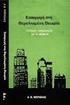 ΠΕΡΙΕΧΟΜΕΝΑ 1. Εισαγωγή... 3 1.1 Χαρακτηριστικά του World Wide Web... 3 1.2 ιακοµιστές Web (Web servers)... 4 1.3 Τι είναι η HTML... 4 1.4 Σχεδίαση ενός δικτυακού τόπου... 4 2. ηµιουργία σελίδων στο Front
ΠΕΡΙΕΧΟΜΕΝΑ 1. Εισαγωγή... 3 1.1 Χαρακτηριστικά του World Wide Web... 3 1.2 ιακοµιστές Web (Web servers)... 4 1.3 Τι είναι η HTML... 4 1.4 Σχεδίαση ενός δικτυακού τόπου... 4 2. ηµιουργία σελίδων στο Front
ζωγραφίζοντας µε τον υπολογιστή
 ζωγραφίζοντας µε τον υπολογιστή Μια από τις εργασίες που µπορούµε να κάνουµε µε τον υπολογιστή είναι και η ζωγραφική. Για να γίνει όµως αυτό πρέπει ο υπολογιστής να είναι εφοδιασµένος µε το κατάλληλο πρόγραµµα.
ζωγραφίζοντας µε τον υπολογιστή Μια από τις εργασίες που µπορούµε να κάνουµε µε τον υπολογιστή είναι και η ζωγραφική. Για να γίνει όµως αυτό πρέπει ο υπολογιστής να είναι εφοδιασµένος µε το κατάλληλο πρόγραµµα.
Shift+γράμμα. Πατάμε τον τόνο (δί[λα στο L) και μετά το φωνήεν. Πως βάζουμε διαλυτικά; Πατάμε το Shift+ τόνο και μετά το φωνήεν (ι ή υ)
 Βασικές λειτουργίες του πληκτρολογίου Αλλαγή μεταξύ Αγγλικών και Ελληνικών Όταν γράφουμε σε πεζά (μικρά) και θέλουμε να γράψουμε ένα γράμμα κεφαλαίο Όταν γράφουμε συνέχεια Κεφαλαία Για να γράψουμε ένα
Βασικές λειτουργίες του πληκτρολογίου Αλλαγή μεταξύ Αγγλικών και Ελληνικών Όταν γράφουμε σε πεζά (μικρά) και θέλουμε να γράψουμε ένα γράμμα κεφαλαίο Όταν γράφουμε συνέχεια Κεφαλαία Για να γράψουμε ένα
ηµιουργία παρουσιάσεων (Power Point)
 ηµιουργία παρουσιάσεων (Power Point) Το πρόγραµµα PowerPoint είναι η «αίθουσα προβολών» του Office. Μια προβολή του PowerPoint µπορεί να έχει ως στόχο να διδάξει, να εξηγήσει ή και να πείσει. Ό,τι φτιάχνουµε
ηµιουργία παρουσιάσεων (Power Point) Το πρόγραµµα PowerPoint είναι η «αίθουσα προβολών» του Office. Μια προβολή του PowerPoint µπορεί να έχει ως στόχο να διδάξει, να εξηγήσει ή και να πείσει. Ό,τι φτιάχνουµε
Κατασκευή ιστοσελίδων (FrontPageXP)
 Κατασκευή ιστοσελίδων (FrontPageXP) Γραµµή τίτλου Γραµµή µενού Γραµµή εργαλείων Μορφοποίηση Εικόνα Εφέ DHTML Παράθυρο εργασιών Όταν ανοίγουµε το FrontPage, ανοίγει αυτόµατα µία νέα σελίδα. (Στο FrontPage
Κατασκευή ιστοσελίδων (FrontPageXP) Γραµµή τίτλου Γραµµή µενού Γραµµή εργαλείων Μορφοποίηση Εικόνα Εφέ DHTML Παράθυρο εργασιών Όταν ανοίγουµε το FrontPage, ανοίγει αυτόµατα µία νέα σελίδα. (Στο FrontPage
Το Ηλεκτρονικό Ταχυδροµείο (e-mail) είναι ένα σύστηµα που δίνει την δυνατότητα στον χρήστη να ανταλλάξει µηνύµατα αλλά και αρχεία µε κάποιον άλλο
 Το Ηλεκτρονικό Ταχυδροµείο (e-mail) είναι ένα σύστηµα που δίνει την δυνατότητα στον χρήστη να ανταλλάξει µηνύµατα αλλά και αρχεία µε κάποιον άλλο χρήστη µέσω υπολογιστή άνετα γρήγορα και φτηνά. Για να
Το Ηλεκτρονικό Ταχυδροµείο (e-mail) είναι ένα σύστηµα που δίνει την δυνατότητα στον χρήστη να ανταλλάξει µηνύµατα αλλά και αρχεία µε κάποιον άλλο χρήστη µέσω υπολογιστή άνετα γρήγορα και φτηνά. Για να
Γνωριµία µε τη Microsoft Access
 Γνωριµία µε τη Microsoft Access ηµιουργία νέας βάσης δεδοµένων Έναρξη - Προγράµµατα - Microsoft Access - ηµιουργία νέας βάσης δεδοµένων µε χρήση Κενής βάσης δεδοµένων - ΟΚ Επιλέγουµε Φάκελο και στο Όνοµα
Γνωριµία µε τη Microsoft Access ηµιουργία νέας βάσης δεδοµένων Έναρξη - Προγράµµατα - Microsoft Access - ηµιουργία νέας βάσης δεδοµένων µε χρήση Κενής βάσης δεδοµένων - ΟΚ Επιλέγουµε Φάκελο και στο Όνοµα
Microsoft Excel Κεφάλαιο 1. Εισαγωγή. Βιβλίο εργασίας
 Περιεχόμενα Κεφάλαιο 1 Microsoft Excel 2010... 7 Κεφάλαιο 2 Η δομή ενός φύλλου εργασίας... 19 Κεφάλαιο 3 ημιουργία νέου βιβλίου εργασίας και καταχώριση δεδομένων... 24 Κεφάλαιο 4 Συμβουλές για την καταχώριση
Περιεχόμενα Κεφάλαιο 1 Microsoft Excel 2010... 7 Κεφάλαιο 2 Η δομή ενός φύλλου εργασίας... 19 Κεφάλαιο 3 ημιουργία νέου βιβλίου εργασίας και καταχώριση δεδομένων... 24 Κεφάλαιο 4 Συμβουλές για την καταχώριση
Οδηγίες κατασκευής Ιστοσελίδων µε το πρόγραµµα FRONTPAGE 2003
 Οδηγίες κατασκευής Ιστοσελίδων µε το πρόγραµµα FRONTPAGE 2003 Μάθετε σε 10 βήµατα να φτιάχνετε τις δικές σας ιστοσελίδες Βήµα 1ο ΕΕππιιµµέέλλεειιαα:: ΣΣάάββββααςς ΟΟββααδδίίααςς Σε αυτό το βήµα θα χρησιµοποιήσετε
Οδηγίες κατασκευής Ιστοσελίδων µε το πρόγραµµα FRONTPAGE 2003 Μάθετε σε 10 βήµατα να φτιάχνετε τις δικές σας ιστοσελίδες Βήµα 1ο ΕΕππιιµµέέλλεειιαα:: ΣΣάάββββααςς ΟΟββααδδίίααςς Σε αυτό το βήµα θα χρησιµοποιήσετε
ΕΙΣΑΓΩΓΗ ΣΤΟ MICROSOFT POWERPOINT
 ΕΙΣΑΓΩΓΗ ΣΤΟ MICROSOFT POWERPOINT 1 Εισαγωγή Το PowerPoint είναι µια ισχυρή εφαρµογή για τη δηµιουργία παρουσιάσεων και µπορεί να χρησιµεύσει στη δηµιουργία διαφανειών, καθώς και συνοδευτικών σηµειώσεων
ΕΙΣΑΓΩΓΗ ΣΤΟ MICROSOFT POWERPOINT 1 Εισαγωγή Το PowerPoint είναι µια ισχυρή εφαρµογή για τη δηµιουργία παρουσιάσεων και µπορεί να χρησιµεύσει στη δηµιουργία διαφανειών, καθώς και συνοδευτικών σηµειώσεων
internet είναι το δίκτυο των υπολογιστών που είναι συνδεδεµένοι µεταξύ τους.
 Πριν ξεκινήσουµε την περιγραφή του προγράµµατος καλό θα ήταν να αναφερθούµε στον ορισµό κάποιων εννοιών για τις οποίες θα γίνεται λόγος στο κεφάλαιο αυτό. Πρώτα από όλα πρέπει να καταλάβουµε την διαφορά
Πριν ξεκινήσουµε την περιγραφή του προγράµµατος καλό θα ήταν να αναφερθούµε στον ορισµό κάποιων εννοιών για τις οποίες θα γίνεται λόγος στο κεφάλαιο αυτό. Πρώτα από όλα πρέπει να καταλάβουµε την διαφορά
Κεφάλαιο Χρήση κειµενογράφου. 4.1 Εισαγωγή Σκοπός Τι θα µάθεις
 Κεφάλαιο 4 4. Χρήση κειµενογράφου 4.1 Εισαγωγή Η επεξεργασία κειµένων και εγγράφων αποτελεί µια από τις πιο διαδεδοµένες χρήσεις του Ηλεκτρονικού Υπολογιστή. Το κεφάλαιο αυτό αποτελεί µια εισαγωγή στον
Κεφάλαιο 4 4. Χρήση κειµενογράφου 4.1 Εισαγωγή Η επεξεργασία κειµένων και εγγράφων αποτελεί µια από τις πιο διαδεδοµένες χρήσεις του Ηλεκτρονικού Υπολογιστή. Το κεφάλαιο αυτό αποτελεί µια εισαγωγή στον
3. Σηµειώσεις Access. # Εισαγωγή ψηφίου ή κενού διαστήµατος. Επιτρέπονται τα ση-
 Μάθηµα 3 Προχωρηµένες ιδιότητες πεδίων Μάσκες εισαγωγής Οι ιδιότητες Μορφή και Μάσκα εισαγωγής περιγράφονται µαζί γιατί έχουν κοινά χαρακτηριστικά που αφορούν την εµφάνιση. Με την ιδιότητα Μορφή καθορίζουµε
Μάθηµα 3 Προχωρηµένες ιδιότητες πεδίων Μάσκες εισαγωγής Οι ιδιότητες Μορφή και Μάσκα εισαγωγής περιγράφονται µαζί γιατί έχουν κοινά χαρακτηριστικά που αφορούν την εµφάνιση. Με την ιδιότητα Μορφή καθορίζουµε
Κατασκευή ιστοσελίδων με το FrontPage2003
 Γραμμή τίτλου Γραμμή μενού Γραμμή εργαλείων Μορφοποίηση Εικόνα Εφέ DHTML Κατασκευή ιστοσελίδων με το FrontPage2003 Παράθυρο εργασιών Όταν ανοίγουμε το FrontPage, ανοίγει αυτόματα μία νέα σελίδα. (Στο FrontPage
Γραμμή τίτλου Γραμμή μενού Γραμμή εργαλείων Μορφοποίηση Εικόνα Εφέ DHTML Κατασκευή ιστοσελίδων με το FrontPage2003 Παράθυρο εργασιών Όταν ανοίγουμε το FrontPage, ανοίγει αυτόματα μία νέα σελίδα. (Στο FrontPage
Πρακτικές συμβουλές κατά την πληκτρολόγηση ., ; :! ( ) " " Άνοιγμα και αποθήκευση εγγράφου Αρχείο, Άνοιγμα. Αρχείο / Αποθήκευση
 Επεξεργαστής κειμένου Word 2003 Πρακτικές συμβουλές κατά την πληκτρολόγηση Για να αλλάξουμε παράγραφο πατάμε Enter. Για να αφήσουμε μία κενή γραμμή, πατάμε μία φορά το Enter. Για να γράψουμε την επόμενη
Επεξεργαστής κειμένου Word 2003 Πρακτικές συμβουλές κατά την πληκτρολόγηση Για να αλλάξουμε παράγραφο πατάμε Enter. Για να αφήσουμε μία κενή γραμμή, πατάμε μία φορά το Enter. Για να γράψουμε την επόμενη
ΥΠΗΡΕΣΙΑ WEBMAIL ΚΥΠΕΣ
 ΥΠΗΡΕΣΙΑ WEBMAIL ΚΥΠΕΣ Η υπηρεσία διαχείρισης αλληλογραφίας µέσω web (webmail) δίνει την δυνατότητα στους χρήστες να διαχειριστούν την αλληλογραφία τους απ οποιοδήποτε σηµείο βρίσκονται εφόσον υπάρχει
ΥΠΗΡΕΣΙΑ WEBMAIL ΚΥΠΕΣ Η υπηρεσία διαχείρισης αλληλογραφίας µέσω web (webmail) δίνει την δυνατότητα στους χρήστες να διαχειριστούν την αλληλογραφία τους απ οποιοδήποτε σηµείο βρίσκονται εφόσον υπάρχει
ιαµόρφωση σελίδας Προεπισκόπηση Εκτύπωση
 ιαµόρφωση σελίδας Προεπισκόπηση Εκτύπωση Η µορφοποίηση των σελίδων ενός εγγράφου Πριν ξεκινήσετε να δηµιουργείτε ένα έγγραφο, είναι χρήσιµο να έχετε σχεδιάσει ή να έχετε κατά νου πώς περίπου θέλετε να
ιαµόρφωση σελίδας Προεπισκόπηση Εκτύπωση Η µορφοποίηση των σελίδων ενός εγγράφου Πριν ξεκινήσετε να δηµιουργείτε ένα έγγραφο, είναι χρήσιµο να έχετε σχεδιάσει ή να έχετε κατά νου πώς περίπου θέλετε να
Εισαγωγή στο PowerPoint
 Εισαγωγή Το PowerPoint είναι ένα πολύ ισχυρό πρόγραµµα παρουσίασης. το οποίο αποτελεί τµήµα του πακέτου Microsoft Office. Σκοπός του είναι να βοηθάει τους χρήστες να δηµιουργούν εύκολα εντυπωσιακές παρουσιάσεις
Εισαγωγή Το PowerPoint είναι ένα πολύ ισχυρό πρόγραµµα παρουσίασης. το οποίο αποτελεί τµήµα του πακέτου Microsoft Office. Σκοπός του είναι να βοηθάει τους χρήστες να δηµιουργούν εύκολα εντυπωσιακές παρουσιάσεις
2 Ο Ε.Κ.Φ.Ε. ΗΡΑΚΛΕΙΟΥ. Οδηγίες χρήσης PDFCreator
 2 Ο Ε.Κ.Φ.Ε. ΗΡΑΚΛΕΙΟΥ Οδηγίες χρήσης PDFCreator Ηράκλειο 2008 Π Ε Ρ Ι Ε Χ Ο Μ Ε Ν Α Σηµείωµα του συντάκτη... 2 Στοιχεία δηµιουργού του υλικού... 3 Εισαγωγή... 3 Τι είναι... 4 Που θα το βρείτε... 4 Τρόπος
2 Ο Ε.Κ.Φ.Ε. ΗΡΑΚΛΕΙΟΥ Οδηγίες χρήσης PDFCreator Ηράκλειο 2008 Π Ε Ρ Ι Ε Χ Ο Μ Ε Ν Α Σηµείωµα του συντάκτη... 2 Στοιχεία δηµιουργού του υλικού... 3 Εισαγωγή... 3 Τι είναι... 4 Που θα το βρείτε... 4 Τρόπος
γράφοντας µε τον υπολογιστή
 Γνωριµία µε τους υπολογιστές γράφοντας µε τον υπολογιστή Από τις εργασίες που µπορούµε να κάνουµε µε τον υπολογιστή είναι να δηµιουργούµε έγγραφα τα οποία µπορεί να περιέχουν κείµενα και εικόνες. Για να
Γνωριµία µε τους υπολογιστές γράφοντας µε τον υπολογιστή Από τις εργασίες που µπορούµε να κάνουµε µε τον υπολογιστή είναι να δηµιουργούµε έγγραφα τα οποία µπορεί να περιέχουν κείµενα και εικόνες. Για να
ΕΡΓΑΣΤΗΡΙΟ FRONT PAGE 2
 ΕΡΓΑΣΤΗΡΙΟ FRONT PAGE 2 Μάθαµε στο προηγούµενο µάθηµα πώς να δίνουµε ονόµατα στις ιστοσελίδες µας, να βάζουµε χρώµα και γραφικά, ή ακόµα να δηµιουργούµε υπερσυνδέσµους σε κείµενο και εικόνες. Σήµερα µεταξύ
ΕΡΓΑΣΤΗΡΙΟ FRONT PAGE 2 Μάθαµε στο προηγούµενο µάθηµα πώς να δίνουµε ονόµατα στις ιστοσελίδες µας, να βάζουµε χρώµα και γραφικά, ή ακόµα να δηµιουργούµε υπερσυνδέσµους σε κείµενο και εικόνες. Σήµερα µεταξύ
Κατασκευή ιστοσελίδων (FrontPage)
 Κατασκευή ιστοσελίδων (FrontPage) Γραµµή τίτλου Γραµµή µενού Γραµµή εργαλείων Μορφοποίηση Εικόνα Πίνακες και περιγράµµατα Όταν ανοίγουµε το FrontPage, ανοίγει αυτόµατα µία νέα σελίδα. (Στο FrontPage τα
Κατασκευή ιστοσελίδων (FrontPage) Γραµµή τίτλου Γραµµή µενού Γραµµή εργαλείων Μορφοποίηση Εικόνα Πίνακες και περιγράµµατα Όταν ανοίγουµε το FrontPage, ανοίγει αυτόµατα µία νέα σελίδα. (Στο FrontPage τα
Πίνακες, περιγράµµατα και σκίαση
 Πίνακες, περιγράµµατα και σκίαση Οι πίνακες Οι πίνακες είναι ορθογώνια πλαίσια που χωρίζονται σε γραµµές και στήλες. Η τοµή µιας γραµµής µε µια στήλη προσδιορίζει ένα κελί. Τα στοιχεία, που παρουσιάζουµε,
Πίνακες, περιγράµµατα και σκίαση Οι πίνακες Οι πίνακες είναι ορθογώνια πλαίσια που χωρίζονται σε γραµµές και στήλες. Η τοµή µιας γραµµής µε µια στήλη προσδιορίζει ένα κελί. Τα στοιχεία, που παρουσιάζουµε,
Εισαγωγή στο πρόγραμμα Microsoft word 2003
 Εισαγωγή στο πρόγραμμα Microsoft word 2003 Έναρξη 1. Εκκίνηση του προγράμματος Για να ξεκινήσουμε το Word, πατάμε στο κουμπί Εναρξη και από το μενού που εμφανίζεται επιλέγουμε Προγράμματα και Microsoft
Εισαγωγή στο πρόγραμμα Microsoft word 2003 Έναρξη 1. Εκκίνηση του προγράμματος Για να ξεκινήσουμε το Word, πατάμε στο κουμπί Εναρξη και από το μενού που εμφανίζεται επιλέγουμε Προγράμματα και Microsoft
8. Σηµειώσεις Access. Κατηγορίες φόρµας ως προς τον τρόπο προβολής των δεδοµένων
 Μάθηµα 8 ηµιουργία φορµών Μέσω των φορµών µπορούµε να εµφανίσουµε και να τροποποιήσουµε δεδοµένα από πίνακες και ερωτήµατα ή να εισαγάγουµε δεδοµένα σε πίνακες. Επίσης έχουµε τη δυνατότητα να καθορίζουµε
Μάθηµα 8 ηµιουργία φορµών Μέσω των φορµών µπορούµε να εµφανίσουµε και να τροποποιήσουµε δεδοµένα από πίνακες και ερωτήµατα ή να εισαγάγουµε δεδοµένα σε πίνακες. Επίσης έχουµε τη δυνατότητα να καθορίζουµε
Έτος Ετήσιος ιακινηθέντα Μερίδιο Τζίρος Κεφάλαια Αγοράς
 Σ αυτό το εργαστήριο θα ασχοληθούµε µε την κατασκευή και µορφοποίηση ενός συγκεκριµένου διαγράµµατος που θα απεικονίζει γραφικά κάποια αριθµητικά δεδοµένα ενός φύλλου εργασίας. Κυρίως όµως θα περιγράψουµε
Σ αυτό το εργαστήριο θα ασχοληθούµε µε την κατασκευή και µορφοποίηση ενός συγκεκριµένου διαγράµµατος που θα απεικονίζει γραφικά κάποια αριθµητικά δεδοµένα ενός φύλλου εργασίας. Κυρίως όµως θα περιγράψουµε
ΠΕΡΙΕΧΟΜΕΝΑ. Περιγραφή της αρχικής οθόνης κάθε τάξης α. Εικονίδια επιλογής θεµατικών ενοτήτων β. Εικονίδια διαφυγής...
 ΠΕΡΙΕΧΟΜΕΝΑ Α. ΕΚΚΙΝΗΣΗ ΚΛΕΙΣΙΜΟ ΤΗΣ ΕΦΑΡΜΟΓΗΣ.............................. 5 Β. ΒΑΣΙΚΕΣ ΛΕΙΤΟΥΡΓΙΕΣ ΠΡΟΣΒΑΣΙΜΟΤΗΤΑΣ.............................. 6 Γ. ΕΙΣΑΓΩΓΗ ΣΤΗΝ ΥΛΗ ΚΑΘΕ ΤΑΞΗΣ....................................
ΠΕΡΙΕΧΟΜΕΝΑ Α. ΕΚΚΙΝΗΣΗ ΚΛΕΙΣΙΜΟ ΤΗΣ ΕΦΑΡΜΟΓΗΣ.............................. 5 Β. ΒΑΣΙΚΕΣ ΛΕΙΤΟΥΡΓΙΕΣ ΠΡΟΣΒΑΣΙΜΟΤΗΤΑΣ.............................. 6 Γ. ΕΙΣΑΓΩΓΗ ΣΤΗΝ ΥΛΗ ΚΑΘΕ ΤΑΞΗΣ....................................
ΙΕΚ ΜΕΓΑΡΩΝ ΤΜΗΜΑ ΤΕΧΝΙΚΟY ΙΑΧΕΙΡΙΣΗΣ ΣΥΣΤΗΜΑΤΩΝ ΚΑΙ ΠΑΡΟΧΗΣ ΥΠΗΡΕΣΙΩΝ INTERNET / INTRANET
 ΙΕΚ ΜΕΓΑΡΩΝ ΤΜΗΜΑ ΤΕΧΝΙΚΟY ΙΑΧΕΙΡΙΣΗΣ ΣΥΣΤΗΜΑΤΩΝ ΚΑΙ ΠΑΡΟΧΗΣ ΥΠΗΡΕΣΙΩΝ INTERNET / INTRANET Σηµειώσεις στο FRONTPAGE 2003 ΚΟΥΣΤΕΡΗ ΜΑΡΙΑ Μέγαρα εκέµβριος 2007 FRONTPAGE 2003 Εισαγωγή Το FrontPage είναι
ΙΕΚ ΜΕΓΑΡΩΝ ΤΜΗΜΑ ΤΕΧΝΙΚΟY ΙΑΧΕΙΡΙΣΗΣ ΣΥΣΤΗΜΑΤΩΝ ΚΑΙ ΠΑΡΟΧΗΣ ΥΠΗΡΕΣΙΩΝ INTERNET / INTRANET Σηµειώσεις στο FRONTPAGE 2003 ΚΟΥΣΤΕΡΗ ΜΑΡΙΑ Μέγαρα εκέµβριος 2007 FRONTPAGE 2003 Εισαγωγή Το FrontPage είναι
ΣΕΜΙΝΑΡΙΑ ΝΕΛΕ 2004 ΑΣΚΗΣΕΙΣ ΣΕ POWERPOINT - ΓΡΗΓΟΡΗ ΜΑΝΑΡΙΩΤΗ
 A. Να χωρίσετε την επιφάνεια εργασίας σε 2 ίσα µέρη µε Excel & Powerpoint. B. Να δηµιουργήσετε ένα ιάγραµµα Στηλών στο Excel και να το αποθηκεύσετε. Γ. Να ανοίξετε ένα αρχείο παρουσίασης στο Powerpoint
A. Να χωρίσετε την επιφάνεια εργασίας σε 2 ίσα µέρη µε Excel & Powerpoint. B. Να δηµιουργήσετε ένα ιάγραµµα Στηλών στο Excel και να το αποθηκεύσετε. Γ. Να ανοίξετε ένα αρχείο παρουσίασης στο Powerpoint
11. Επεξεργασία κειµένου µε το Microsoft Word
 11. Επεξεργασία κειµένου µε το Microsoft Word Τι µπορούµε να κάνουµε µε ένα πρόγραµµα επεξεργασίας κειµένου Το κείµενο που πληκτρολογούµε, εµφανίζεται στην οθόνη και παραµένει στη µνήµη RAM µέχρι να το
11. Επεξεργασία κειµένου µε το Microsoft Word Τι µπορούµε να κάνουµε µε ένα πρόγραµµα επεξεργασίας κειµένου Το κείµενο που πληκτρολογούµε, εµφανίζεται στην οθόνη και παραµένει στη µνήµη RAM µέχρι να το
Βιωματικό εργαστήριο ηλεκτρονικών υπολογιστών. Οργάνωση εκπαιδευτικού υλικού με Η/Υ από δραστηριότητες στο Δημοτικό και στο Νηπιαγωγείο.
 Βιωματικό εργαστήριο ηλεκτρονικών υπολογιστών. Οργάνωση εκπαιδευτικού υλικού με Η/Υ από δραστηριότητες στο Δημοτικό και στο Νηπιαγωγείο. Εισηγητής : Χρήστος Μανώλης δάσκαλος Θεσσαλονίκη Οκτώβριος - Δεκέμβριος
Βιωματικό εργαστήριο ηλεκτρονικών υπολογιστών. Οργάνωση εκπαιδευτικού υλικού με Η/Υ από δραστηριότητες στο Δημοτικό και στο Νηπιαγωγείο. Εισηγητής : Χρήστος Μανώλης δάσκαλος Θεσσαλονίκη Οκτώβριος - Δεκέμβριος
Εισαγωγή στο PowerPoint
 Εισαγωγή Το PowerPoint είναι ένα πολύ ισχυρό πρόγραµµα παρουσίασης. το οποίο αποτελεί τµήµα του πακέτου Microsoft Office. Σκοπός του είναι να βοηθάει τους χρήστες να δηµιουργούν εύκολα εντυπωσιακές παρουσιάσεις
Εισαγωγή Το PowerPoint είναι ένα πολύ ισχυρό πρόγραµµα παρουσίασης. το οποίο αποτελεί τµήµα του πακέτου Microsoft Office. Σκοπός του είναι να βοηθάει τους χρήστες να δηµιουργούν εύκολα εντυπωσιακές παρουσιάσεις
ηµιουργία Β.. ανειστική Βιβλιοθήκη Μάθηµα 5 Ορισµός σχέσεων - Σύνδεση πινάκων
 Μάθηµα 5 ηµιουργία Β.. ανειστική Βιβλιοθήκη - Ορισµός σχέσεων - Σύνδεση πινάκων ηµιουργία Β.. ανειστική Βιβλιοθήκη Η ανειστική Βιβλιοθήκη θα αποτελέσει ένα απλό, αλλά ολοκληρωµένο παράδειγµα δηµιουργίας
Μάθηµα 5 ηµιουργία Β.. ανειστική Βιβλιοθήκη - Ορισµός σχέσεων - Σύνδεση πινάκων ηµιουργία Β.. ανειστική Βιβλιοθήκη Η ανειστική Βιβλιοθήκη θα αποτελέσει ένα απλό, αλλά ολοκληρωµένο παράδειγµα δηµιουργίας
ΓΡΗΓΟΡΗ ΜΑΝΑΡΙΩΤΗ - Ερωτήσεις Εµπέδωσης Αξιολόγησης για το Word. A. Εξοικείωση µε το περιβάλλον εργασίας. Προεπισκόπηση. Εκτύπωση
 ΠΕΡΙΕΧΟΜΕΝΑ A. Εξοικείωση µε το περιβάλλον εργασίας. Προεπισκόπηση. Εκτύπωση...1 Β. Επιλογή - ιόρθωση Αναζήτηση. ιαµόρφωση σελίδας. Μορφοποίηση γραµµατοσειρών και παραγράφων...3 Γ. Εισαγωγή και διαχείριση
ΠΕΡΙΕΧΟΜΕΝΑ A. Εξοικείωση µε το περιβάλλον εργασίας. Προεπισκόπηση. Εκτύπωση...1 Β. Επιλογή - ιόρθωση Αναζήτηση. ιαµόρφωση σελίδας. Μορφοποίηση γραµµατοσειρών και παραγράφων...3 Γ. Εισαγωγή και διαχείριση
Π.Τ..Ε. Σηµειώσεις Σεµιναρίου «Τα µήλα των Εσπερίδων», Η ζωγραφική (Paint) Τα µενού της ζωγραφικής
 Η ζωγραφική (Paint) Τα µενού της ζωγραφικής Άνοιγµα υπάρχουσας εικόνας - Μενού Αρχείο επιλογή Άνοιγµα. Ανοίγει το παράθυρο «Άνοιγµα». - Από την αναδιπλούµενη λίστα «Αρχεία τύπου:» επιλέγουµε τι είδους
Η ζωγραφική (Paint) Τα µενού της ζωγραφικής Άνοιγµα υπάρχουσας εικόνας - Μενού Αρχείο επιλογή Άνοιγµα. Ανοίγει το παράθυρο «Άνοιγµα». - Από την αναδιπλούµενη λίστα «Αρχεία τύπου:» επιλέγουµε τι είδους
 ΣΧΕ ΙΑΣΜΟΣ ΕΠΙΦΑΝΕΙΑΣ Με το σχεδιασµό επιφάνειας (Custom επιφάνεια) µπορούµε να σχεδιάσουµε επιφάνειες και αντικείµενα που δεν υπάρχουν στους καταλόγους του 1992. Τι µπορούµε να κάνουµε µε το σχεδιασµό
ΣΧΕ ΙΑΣΜΟΣ ΕΠΙΦΑΝΕΙΑΣ Με το σχεδιασµό επιφάνειας (Custom επιφάνεια) µπορούµε να σχεδιάσουµε επιφάνειες και αντικείµενα που δεν υπάρχουν στους καταλόγους του 1992. Τι µπορούµε να κάνουµε µε το σχεδιασµό
ηµιουργία γραφικών πινάκων στο Word
 ηµιουργία γραφικών πινάκων στο Word 7.1. ηµιουργία γραφικών Θα δηµιουργήσουµε ένα σχεδιάγραµµα για να δείξουµε σχηµατικά πώς θα είναι κατανεµηµένος ο εξοπλισµός της πρότασής µας. Για να δηµιουργήσουµε
ηµιουργία γραφικών πινάκων στο Word 7.1. ηµιουργία γραφικών Θα δηµιουργήσουµε ένα σχεδιάγραµµα για να δείξουµε σχηµατικά πώς θα είναι κατανεµηµένος ο εξοπλισµός της πρότασής µας. Για να δηµιουργήσουµε
Εργαστηριακή Άσκηση 4 Μορφοποίηση Κειμένου μέσω του
 Μορφοποίηση χαρακτήρων Όταν ανοίγουμε το Word η γραμματοσειρά που υπάρχει είναι προκαθορισμένη. Το πλαίσιο διαλόγου Γραμματοσειρά μας επιτρέπει να κάνουμε περισσότερες μορφοποιήσεις. Επιλέγουμε Μορφή Απόσταση
Μορφοποίηση χαρακτήρων Όταν ανοίγουμε το Word η γραμματοσειρά που υπάρχει είναι προκαθορισμένη. Το πλαίσιο διαλόγου Γραμματοσειρά μας επιτρέπει να κάνουμε περισσότερες μορφοποιήσεις. Επιλέγουμε Μορφή Απόσταση
Περιεχόμενα. Λίγα λόγια από το συγγραφέα... 7
 Περιεχόμενα Λίγα λόγια από το συγγραφέα... 7 Μέρος 1 1 Βασικοί όροι... 11 2 Βασική δομή κώδικα HTML... 25 3 Μορφοποίηση κειμένου... 39 4 Μορφοποίηση παραγράφων... 51 5 Εισαγωγή εικόνας... 63 6 Λίστες με
Περιεχόμενα Λίγα λόγια από το συγγραφέα... 7 Μέρος 1 1 Βασικοί όροι... 11 2 Βασική δομή κώδικα HTML... 25 3 Μορφοποίηση κειμένου... 39 4 Μορφοποίηση παραγράφων... 51 5 Εισαγωγή εικόνας... 63 6 Λίστες με
ΥΠΗΡΕΣΙΕΣ ΔΙΑΔΙΚΤΟΥ Explorer & Outlook 2013
 ΥΠΗΡΕΣΙΕΣ ΔΙΑΔΙΚΤΟΥ Explorer & Outlook 2013 1. Δίκτυα Υπολογιστών και Διαδίκτυο... 3 1.1. Όροι Και Έννοιες... 3 1.2. Ασφάλεια Στο Διαδίκτυο... 5 2. Περιήγηση στον Παγκόσμιο Ιστό 7 Το Περιβάλλον Ενός Φυλλομετρητή...
ΥΠΗΡΕΣΙΕΣ ΔΙΑΔΙΚΤΟΥ Explorer & Outlook 2013 1. Δίκτυα Υπολογιστών και Διαδίκτυο... 3 1.1. Όροι Και Έννοιες... 3 1.2. Ασφάλεια Στο Διαδίκτυο... 5 2. Περιήγηση στον Παγκόσμιο Ιστό 7 Το Περιβάλλον Ενός Φυλλομετρητή...
ΠΑΝΕΠΙΣΤΗΜΙΟ ΙΩΑΝΝΙΝΩΝ ΚΕΝΤΡΟ ΙΑΧΕΙΡΙΣΗΣ ΙΚΤΥΩΝ. Εγχειρίδιο χρήσης των υπηρεσιών τηλεκπαίδευσης του Πανεπιστηµίου Ιωαννίνων. Ασύγχρονη τηλεκπαίδευση
 Εγχειρίδιο χρήσης των υπηρεσιών τηλεκπαίδευσης του Πανεπιστηµίου Ιωαννίνων Ασύγχρονη τηλεκπαίδευση 1 Πίνακας Περιεχοµένων 1. Εισαγωγή...3 ηµιουργία νέου λογαριασµού χρήστη...3 2. Η οθόνη του συστήµατος...4
Εγχειρίδιο χρήσης των υπηρεσιών τηλεκπαίδευσης του Πανεπιστηµίου Ιωαννίνων Ασύγχρονη τηλεκπαίδευση 1 Πίνακας Περιεχοµένων 1. Εισαγωγή...3 ηµιουργία νέου λογαριασµού χρήστη...3 2. Η οθόνη του συστήµατος...4
Οδηγίες για την κατασκευή του αρχείου «Ταυτότητα (α+β) 2» 1. Αποκρύπτουµε τους άξονες και το παράθυρο άλγεβρας: Παράθυρο προβολή
 Οδηγίες για την κατασκευή του αρχείου «Ταυτότητα (α+β) 2» 1. Αποκρύπτουµε τους άξονες και το παράθυρο άλγεβρας: Παράθυρο προβολή απο-επιλέγουµε άξονες και άλγεβρα 2. Από το εργαλείο κατασκευής πολυγώνων
Οδηγίες για την κατασκευή του αρχείου «Ταυτότητα (α+β) 2» 1. Αποκρύπτουµε τους άξονες και το παράθυρο άλγεβρας: Παράθυρο προβολή απο-επιλέγουµε άξονες και άλγεβρα 2. Από το εργαλείο κατασκευής πολυγώνων
EΞΟΙΚΕΙΩΣΗ ΜΕ ΤΟ MOVIE MAKER
 EΞΟΙΚΕΙΩΣΗ ΜΕ ΤΟ MOVIE MAKER 1. Ανοίξτε από ΟΛΑ ΤΑ ΠΡΟΓΡΑΜΜΑΤΑ, το Windows movie maker 2. Αυτή είναι η βασική επιφάνεια εργασίας του λογισµικού Το movie maker µας δίνει δύο δυνατότητες. Να κάνουµε ένα
EΞΟΙΚΕΙΩΣΗ ΜΕ ΤΟ MOVIE MAKER 1. Ανοίξτε από ΟΛΑ ΤΑ ΠΡΟΓΡΑΜΜΑΤΑ, το Windows movie maker 2. Αυτή είναι η βασική επιφάνεια εργασίας του λογισµικού Το movie maker µας δίνει δύο δυνατότητες. Να κάνουµε ένα
πως αντιγράφουµε ή µεταφέρουµε κείµενο
 επεξεργασία κειµένου πως αντιγράφουµε ή µεταφέρουµε κείµενο Μια από τις ευκολίες, που µας δίνουν τα προγράµµατα επεξεργασίας κειµένου, είναι η δυνατότητα να αντιγράφουµε ή να µεταφέρουµε τµήµατα κειµένου
επεξεργασία κειµένου πως αντιγράφουµε ή µεταφέρουµε κείµενο Μια από τις ευκολίες, που µας δίνουν τα προγράµµατα επεξεργασίας κειµένου, είναι η δυνατότητα να αντιγράφουµε ή να µεταφέρουµε τµήµατα κειµένου
ΕΠΕΞΕΡΓΑΣΙΑ ΚΕΙΜΕΝΟΥ
 ΕΠΕΞΕΡΓΑΣΙΑ ΚΕΙΜΕΝΟΥ 1. ΒΑΣΙΚΕΣ ΛΕΙΤΟΥΡΓΙΕΣ ΚΑΙ ΠΕΡΙΒΑΛΛΟΝ ΕΦΑΡΜΟΓΗΣ ΕΠΕΞΕΡΓΑΣΙΑΣ ΚΕΙΜΕΝΟΥ 1.1. Χειρισµός εγγράφων 1.1.1. ηµιουργία, Άνοιγµα, Κλείσιµο, Αποθήκευση εγγράφου 1.1.2. Αποθήκευση εγγράφου µε
ΕΠΕΞΕΡΓΑΣΙΑ ΚΕΙΜΕΝΟΥ 1. ΒΑΣΙΚΕΣ ΛΕΙΤΟΥΡΓΙΕΣ ΚΑΙ ΠΕΡΙΒΑΛΛΟΝ ΕΦΑΡΜΟΓΗΣ ΕΠΕΞΕΡΓΑΣΙΑΣ ΚΕΙΜΕΝΟΥ 1.1. Χειρισµός εγγράφων 1.1.1. ηµιουργία, Άνοιγµα, Κλείσιµο, Αποθήκευση εγγράφου 1.1.2. Αποθήκευση εγγράφου µε
Πρακτικές οδηγίες για την Επεξεργασία Κειμένου
 11 Εργαλεία έκφρασης και δημιουργίας Επεξεργασία Κειμένου Α Γυμνασίου Πρακτικές οδηγίες για την Επεξεργασία Κειμένου Ένα πρόγραμμα επεξεργασίας κειμένου μας προσφέρει τη δυνατότητα να: προσθέτουμε, να
11 Εργαλεία έκφρασης και δημιουργίας Επεξεργασία Κειμένου Α Γυμνασίου Πρακτικές οδηγίες για την Επεξεργασία Κειμένου Ένα πρόγραμμα επεξεργασίας κειμένου μας προσφέρει τη δυνατότητα να: προσθέτουμε, να
International Diploma in IT Skills Proficiency Level
 International Diploma in IT Skills Proficiency Level Εξεταστέα Ύλη ιεθνές Πιστοποιητικό στην Τεχνολογία των Πληροφοριών Επίπεδο Proficiency 3.2.5 ΓΝΩΣΤΙΚΟ ΑΝΤΙΚΕΙΜΕΝΟ 5: ΥΠΗΡΕΣΙΕΣ ΙΑ ΙΚΤΥΟΥ - ΗΜΙΟΥΡΓΙΑ
International Diploma in IT Skills Proficiency Level Εξεταστέα Ύλη ιεθνές Πιστοποιητικό στην Τεχνολογία των Πληροφοριών Επίπεδο Proficiency 3.2.5 ΓΝΩΣΤΙΚΟ ΑΝΤΙΚΕΙΜΕΝΟ 5: ΥΠΗΡΕΣΙΕΣ ΙΑ ΙΚΤΥΟΥ - ΗΜΙΟΥΡΓΙΑ
Γνωριµία µε το Microsoft Excel
 Γνωριµία µε το Microsoft Excel Καθηµερινά σχεδόν στη ζωή µας, χρειάζεται να κάνουµε αριθµητικές πράξεις. Από τα πανάρχαια χρόνια, ο άνθρωπος ένιωσε την ανάγκη να κάνει υπολογισµούς. Αρχικά χρησιµοποίησε
Γνωριµία µε το Microsoft Excel Καθηµερινά σχεδόν στη ζωή µας, χρειάζεται να κάνουµε αριθµητικές πράξεις. Από τα πανάρχαια χρόνια, ο άνθρωπος ένιωσε την ανάγκη να κάνει υπολογισµούς. Αρχικά χρησιµοποίησε
δηµιουργία ιστοσελίδων
 ιδακτικό υλικό µαθητή δηµιουργία ιστοσελίδων Για να εµφανισθεί µια ιστοσελίδα στην οθόνη, πρέπει ο φυλλοµετρητής να εκτελεί τις εντολές ενός προγράµµατος που είναι γραµµένο µε ειδικό λογισµικό Οι ιστοσελίδες
ιδακτικό υλικό µαθητή δηµιουργία ιστοσελίδων Για να εµφανισθεί µια ιστοσελίδα στην οθόνη, πρέπει ο φυλλοµετρητής να εκτελεί τις εντολές ενός προγράµµατος που είναι γραµµένο µε ειδικό λογισµικό Οι ιστοσελίδες
Περιεχόμενα. Λίγα λόγια από τον συγγραφέα Microsoft Excel Η δομή ενός φύλλου εργασίας... 21
 ENOTHTA 4 Περιεχόμενα Λίγα λόγια από τον συγγραφέα... 7 1 Microsoft Excel 2010... 9 2 Η δομή ενός φύλλου εργασίας... 21 3 ημιουργία νέου βιβλίου εργασίας και καταχώριση δεδομένων... 27 4 Συμβουλές για
ENOTHTA 4 Περιεχόμενα Λίγα λόγια από τον συγγραφέα... 7 1 Microsoft Excel 2010... 9 2 Η δομή ενός φύλλου εργασίας... 21 3 ημιουργία νέου βιβλίου εργασίας και καταχώριση δεδομένων... 27 4 Συμβουλές για
[συνέχεια του εγγράφου Word 2]
![[συνέχεια του εγγράφου Word 2] [συνέχεια του εγγράφου Word 2]](/thumbs/79/79810750.jpg) [συνέχεια του εγγράφου Word 2] Συνεχίζουμε την πρακτική μας άσκηση πάνω στο έγγραφο που δημιουργήσαμε την προηγούμενη εβδομάδα και το οποίο αποθηκεύσαμε στον φάκελο με το όνομά μας, με το όνομα: Word 2x.
[συνέχεια του εγγράφου Word 2] Συνεχίζουμε την πρακτική μας άσκηση πάνω στο έγγραφο που δημιουργήσαμε την προηγούμενη εβδομάδα και το οποίο αποθηκεύσαμε στον φάκελο με το όνομά μας, με το όνομα: Word 2x.
Αναγνώριση υποθεµάτων αρχείων Αντιγραφή κειµένου Αντιγραφη εικόνων Αντιγραφή video
 Σύντοµες οδηγίες Αναγνώριση υποθεµάτων αρχείων Αντιγραφή κειµένου Αντιγραφη εικόνων Αντιγραφή video 2 ο Ε.Κ.Φ.Ε. Ηρακλείου Κρήτης Περιεχόµενα Πλήκτρα που θα χρησιµοποιήσουµε...3 Αναγνώριση υποθεµάτων αρχείων...4
Σύντοµες οδηγίες Αναγνώριση υποθεµάτων αρχείων Αντιγραφή κειµένου Αντιγραφη εικόνων Αντιγραφή video 2 ο Ε.Κ.Φ.Ε. Ηρακλείου Κρήτης Περιεχόµενα Πλήκτρα που θα χρησιµοποιήσουµε...3 Αναγνώριση υποθεµάτων αρχείων...4
Επεξεργαστής Κειμένου: (Microsoft Word)
 Επεξεργαστής Κειμένου: (Microsoft Word) Στο περιβάλλον εργασίας του επεξεργαστή κειμένου Microsoft Word εκτελούμε τις παρακάτω λειτουργίες: 1) Δημιουργία Νέου Εγγράφου: Η Δημιουργία ενός Νέου Εγγράφου
Επεξεργαστής Κειμένου: (Microsoft Word) Στο περιβάλλον εργασίας του επεξεργαστή κειμένου Microsoft Word εκτελούμε τις παρακάτω λειτουργίες: 1) Δημιουργία Νέου Εγγράφου: Η Δημιουργία ενός Νέου Εγγράφου
Λίγα λόγια από το συγγραφέα Κεφάλαιο 1: PowerPoint Κεφάλαιο 2: Εκκίνηση του PowerPoint... 13
 Περιεχόμενα Λίγα λόγια από το συγγραφέα... 7 Κεφάλαιο 1: PowerPoint... 9 Κεφάλαιο 2: Εκκίνηση του PowerPoint... 13 Κεφάλαιο 3: Δημιουργία νέας παρουσίασης... 27 Κεφάλαιο 4: Μορφοποίηση κειμένου παρουσίασης...
Περιεχόμενα Λίγα λόγια από το συγγραφέα... 7 Κεφάλαιο 1: PowerPoint... 9 Κεφάλαιο 2: Εκκίνηση του PowerPoint... 13 Κεφάλαιο 3: Δημιουργία νέας παρουσίασης... 27 Κεφάλαιο 4: Μορφοποίηση κειμένου παρουσίασης...
Το σύστημα Βοήθειας του Internet Explorer
 Περιεχόμενα Λίγα λόγια για το συγγραφέα... 7 Κεφάλαιο 1: Διαδίκτυο Internet... 9 Κεφάλαιο 2: Υπηρεσίες και εφαρμογές του Διαδικτύου... 18 Κεφάλαιο 3: O φυλλομετρητής Internet Explorer... 29 Κεφάλαιο 4:
Περιεχόμενα Λίγα λόγια για το συγγραφέα... 7 Κεφάλαιο 1: Διαδίκτυο Internet... 9 Κεφάλαιο 2: Υπηρεσίες και εφαρμογές του Διαδικτύου... 18 Κεφάλαιο 3: O φυλλομετρητής Internet Explorer... 29 Κεφάλαιο 4:
Σημειώσεις στο PowerPoint
 Σημειώσεις στο PowerPoint Τι είναι το PowerPoint; Το PowerPoint 2010 είναι μια οπτική και γραφική εφαρμογή που χρησιμοποιείται κυρίως για τη δημιουργία παρουσιάσεων. Με το PowerPoint, μπορείτε να δημιουργήσετε
Σημειώσεις στο PowerPoint Τι είναι το PowerPoint; Το PowerPoint 2010 είναι μια οπτική και γραφική εφαρμογή που χρησιμοποιείται κυρίως για τη δημιουργία παρουσιάσεων. Με το PowerPoint, μπορείτε να δημιουργήσετε
παράθυρα ιδακτικό υλικό µαθητή Πλήκτρα για να το παράθυρο Λωρίδα τίτλου Πλαίσιο παραθύρου
 ιδακτικό υλικό µαθητή παράθυρα Κατά τη διάρκεια της µελέτης µας γράφουµε και διαβάζουµε, απλώνοντας πάνω στο γραφείο τετράδια και βιβλία. Ξεκινώντας ανοίγουµε αυτά που µας ενδιαφέρουν πρώτα και συνεχίζουµε
ιδακτικό υλικό µαθητή παράθυρα Κατά τη διάρκεια της µελέτης µας γράφουµε και διαβάζουµε, απλώνοντας πάνω στο γραφείο τετράδια και βιβλία. Ξεκινώντας ανοίγουµε αυτά που µας ενδιαφέρουν πρώτα και συνεχίζουµε
Επεξεργαστής κειµένου Word
 1 ΠΕΡΙΕΧΟΜΕΝΑ 1. Εισαγωγή... 5 1.1 Πληκτρολόγηση κειµένου... 5 1.2 Πρακτικές συµβουλές κατά την πληκτρολόγηση... 6 1.3 Επιλογή κειµένου... 6 1.4 Αντιγραφή και µετακίνηση κειµένου... 7 1.5 Εύρεση κειµένου...
1 ΠΕΡΙΕΧΟΜΕΝΑ 1. Εισαγωγή... 5 1.1 Πληκτρολόγηση κειµένου... 5 1.2 Πρακτικές συµβουλές κατά την πληκτρολόγηση... 6 1.3 Επιλογή κειµένου... 6 1.4 Αντιγραφή και µετακίνηση κειµένου... 7 1.5 Εύρεση κειµένου...
Περιεχόμενα. Μέρος 1: Βασικές έννοιες της πληροφορικής... 13. Πρόλογος... 11
 Περιεχόμενα Πρόλογος... 11 Μέρος 1: Βασικές έννοιες της πληροφορικής... 13 1.1 Windows XP... 15 1.2 Επιφάνεια εργασίας... 19 1.3 Γραμμή εργασιών... 24 1.4 Χειρισμός παραθύρων... 30 1.5 Μενού... 36 1.6
Περιεχόμενα Πρόλογος... 11 Μέρος 1: Βασικές έννοιες της πληροφορικής... 13 1.1 Windows XP... 15 1.2 Επιφάνεια εργασίας... 19 1.3 Γραμμή εργασιών... 24 1.4 Χειρισμός παραθύρων... 30 1.5 Μενού... 36 1.6
Το λογιστικό φύλλο (Excel)
 Το λογιστικό φύλλο (Excel) Γραµµή τίτλου Γραµµή µενού Γραµµή εργαλείων (Βασική) Μορφοποίηση Άθροισµα Ταξινόµηση Γράφηµα Γραµµή τύπων Συνάρτηση Κάθετη µπάρα κύλισης Οριζόντια µπάρα κύλισης Γραµµή κατάστασης
Το λογιστικό φύλλο (Excel) Γραµµή τίτλου Γραµµή µενού Γραµµή εργαλείων (Βασική) Μορφοποίηση Άθροισµα Ταξινόµηση Γράφηµα Γραµµή τύπων Συνάρτηση Κάθετη µπάρα κύλισης Οριζόντια µπάρα κύλισης Γραµµή κατάστασης
ΕΙΔΙΚΟΤΗΤΑ: ΤΕΧΝΙΚΟΣ ΕΦΑΡΜΟΓΩΝ ΠΛΗΡΟΦΟΡΙΚΗΣ ΜΑΘΗΜΑ: ΕΙΣΑΓΩΓΗ ΣΤΗΝ ΠΛΗΡΟΦΟΡΙΚΗ
 ΕΙΔΙΚΟΤΗΤΑ: ΤΕΧΝΙΚΟΣ ΕΦΑΡΜΟΓΩΝ ΠΛΗΡΟΦΟΡΙΚΗΣ ΜΑΘΗΜΑ: ΕΙΣΑΓΩΓΗ ΣΤΗΝ ΠΛΗΡΟΦΟΡΙΚΗ (Σημειώσεις Word) ΕΚΠΑΙΔΕΥΤΕΣ: ΒΑΡΕΛΑΣ ΙΩΑΝΝΗΣ, ΠΟΖΟΥΚΙΔΗΣ ΚΩΝΣΤΑΝΤΙΝΟΣ MICROSOFT WORD (ΕΚΠΑΙΔΕΥΤΙΚΕΣ ΣΗΜΕΙΩΣΕΙΣ) ΠΕΡΙΕΧΟΜΕΝΑ
ΕΙΔΙΚΟΤΗΤΑ: ΤΕΧΝΙΚΟΣ ΕΦΑΡΜΟΓΩΝ ΠΛΗΡΟΦΟΡΙΚΗΣ ΜΑΘΗΜΑ: ΕΙΣΑΓΩΓΗ ΣΤΗΝ ΠΛΗΡΟΦΟΡΙΚΗ (Σημειώσεις Word) ΕΚΠΑΙΔΕΥΤΕΣ: ΒΑΡΕΛΑΣ ΙΩΑΝΝΗΣ, ΠΟΖΟΥΚΙΔΗΣ ΚΩΝΣΤΑΝΤΙΝΟΣ MICROSOFT WORD (ΕΚΠΑΙΔΕΥΤΙΚΕΣ ΣΗΜΕΙΩΣΕΙΣ) ΠΕΡΙΕΧΟΜΕΝΑ
Εγκατάσταση. Εγκατάσταση του Wamp
 Εγκατάσταση Εγκατάσταση του Wamp Η εγκατάσταση χωρίζεται σε δύο µέρη. Πρώτα θα εγκαταστήσουµε το Wamp, ώστε να µετατρέψουµε τον υπολογιστή µας σε Web Server και µετά θα εγκαταστήσουµε το Joomla. Η εγκατάσταση
Εγκατάσταση Εγκατάσταση του Wamp Η εγκατάσταση χωρίζεται σε δύο µέρη. Πρώτα θα εγκαταστήσουµε το Wamp, ώστε να µετατρέψουµε τον υπολογιστή µας σε Web Server και µετά θα εγκαταστήσουµε το Joomla. Η εγκατάσταση
Οδηγίες για προσθήκη Web Frames Tools to the Quick Access Bar σε μεταγενέστερη έκδοση του Word
 Οδηγίες για προσθήκη Web Frames Tools to the Quick Access Bar σε μεταγενέστερη έκδοση του Word Επειδή οι μεταγενέστερες εκδόσεις του Word δεν περιλαμβάνουν στο μενού τη δυνατότητα δημιουργίας πολλαπλών
Οδηγίες για προσθήκη Web Frames Tools to the Quick Access Bar σε μεταγενέστερη έκδοση του Word Επειδή οι μεταγενέστερες εκδόσεις του Word δεν περιλαμβάνουν στο μενού τη δυνατότητα δημιουργίας πολλαπλών
ΚΕΦΑΛΑΙΟ. Χρήση κειµενογράφου
 ΚΕΦΑΛΑΙΟ 4 Χρήση κειµενογράφου Κεφάλαιο 4 4. Χρήση κειµενογράφου 4.1 Εισαγωγή Η επεξεργασία κειµένων και εγγράφων αποτελεί µια από τις πιο διαδεδοµένες χρήσεις του Ηλεκτρονικού Υπολογιστή. Το κεφάλαιο
ΚΕΦΑΛΑΙΟ 4 Χρήση κειµενογράφου Κεφάλαιο 4 4. Χρήση κειµενογράφου 4.1 Εισαγωγή Η επεξεργασία κειµένων και εγγράφων αποτελεί µια από τις πιο διαδεδοµένες χρήσεις του Ηλεκτρονικού Υπολογιστή. Το κεφάλαιο
Σχεδιάζοντας Εφαρμογές για το Διαδίκτυο
 FrontPage 2003 Πρακτικός Οδηγός Χρήσης Το FrontPage είναι ένα πρόγραμμα δημιουργίας ιστοσελίδων και δικτυακών τόπων που επιτρέπει το σχεδιασμό ιστοσελίδων μέσα από γραφικό περιβάλλον αλλά και την ταυτόχρονη
FrontPage 2003 Πρακτικός Οδηγός Χρήσης Το FrontPage είναι ένα πρόγραμμα δημιουργίας ιστοσελίδων και δικτυακών τόπων που επιτρέπει το σχεδιασμό ιστοσελίδων μέσα από γραφικό περιβάλλον αλλά και την ταυτόχρονη
MEGASOFT ΤΜΗΜΑ ΥΠΟΣΤΗΡΙΞΗΣ. Οδηγός Ρυθµίσεων Συγχρονισµού PrismaWin Pos Sync
 MEGASOFT ΤΜΗΜΑ ΥΠΟΣΤΗΡΙΞΗΣ Οδηγός Ρυθµίσεων Συγχρονισµού PrismaWin Pos Sync Ρυθµίσεις Συγχρονισµού Pos Sync Η διαδικασία του συγχρονισµού γίνεται από τον Η/Υ που έχει το BackOffice. Βασική προϋπόθεση για
MEGASOFT ΤΜΗΜΑ ΥΠΟΣΤΗΡΙΞΗΣ Οδηγός Ρυθµίσεων Συγχρονισµού PrismaWin Pos Sync Ρυθµίσεις Συγχρονισµού Pos Sync Η διαδικασία του συγχρονισµού γίνεται από τον Η/Υ που έχει το BackOffice. Βασική προϋπόθεση για
Γνωρίστε το χώρο εργασίας του PowerPoint
 Γνωρίστε το χώρο εργασίας του PowerPoint Για να εκκινήσουμε το Office PowerPoint 2007 ακολουθούμε τα εξής βήματα: Έναρξη à Όλα τα προγράμματα PowerPoint 2007. à Microsoft Office à Microsoft Office Όταν
Γνωρίστε το χώρο εργασίας του PowerPoint Για να εκκινήσουμε το Office PowerPoint 2007 ακολουθούμε τα εξής βήματα: Έναρξη à Όλα τα προγράμματα PowerPoint 2007. à Microsoft Office à Microsoft Office Όταν
Microsoft PowerPoint 2007
 Information Technology Services and Solutions Σύμβουλοι Μηχανογράφησης και Εκπαίδευσης Στεφ. Σκουλούδη 27, Καλλίπολη, Πειραιάς 210 45 38 177 http://www.itss.gr/ Microsoft PowerPoint 2007 Κωνσταντίνος Κωβαίος
Information Technology Services and Solutions Σύμβουλοι Μηχανογράφησης και Εκπαίδευσης Στεφ. Σκουλούδη 27, Καλλίπολη, Πειραιάς 210 45 38 177 http://www.itss.gr/ Microsoft PowerPoint 2007 Κωνσταντίνος Κωβαίος
Οδηγός γρήγορης εκκίνησης
 Οδηγός γρήγορης εκκίνησης Το Microsoft Word 2013 έχει διαφορετική εμφάνιση από προηγούμενες εκδόσεις. Γι αυτό το λόγο, δημιουργήσαμε αυτόν τον οδηγό για να ελαχιστοποιήσουμε την καμπύλη εκμάθησης. Γραμμή
Οδηγός γρήγορης εκκίνησης Το Microsoft Word 2013 έχει διαφορετική εμφάνιση από προηγούμενες εκδόσεις. Γι αυτό το λόγο, δημιουργήσαμε αυτόν τον οδηγό για να ελαχιστοποιήσουμε την καμπύλη εκμάθησης. Γραμμή
PowerPoint Ένα εργαλείο παρουσίασης
 Εργασία 7η 2 Αρκετοί πιστεύουν πως η επιτυχία μιας παρουσίασης είναι δεδομένη εάν ο παρουσιαστής κατέχει το θέμα που πρόκειται να παρουσιάσει και είναι σε θέση να χειρίζεται ί ά άνετα έ ένα πρόγραμμα ό
Εργασία 7η 2 Αρκετοί πιστεύουν πως η επιτυχία μιας παρουσίασης είναι δεδομένη εάν ο παρουσιαστής κατέχει το θέμα που πρόκειται να παρουσιάσει και είναι σε θέση να χειρίζεται ί ά άνετα έ ένα πρόγραμμα ό
Λίγα λόγια από το συγγραφέα Microsoft Word Δημιουργία νέου εγγράφου Το σύστημα Βοήθειας του Word...
 ΕΝΟΤΗΤΑ 3 Περιεχόμενα Λίγα λόγια από το συγγραφέα... 7 91 Microsoft Word 2007... 9 92 Δημιουργία νέου εγγράφου... 20 93 Το σύστημα Βοήθειας του Word... 38 94 Μετακίνηση σε έγγραφο και προβολές εγγράφου...
ΕΝΟΤΗΤΑ 3 Περιεχόμενα Λίγα λόγια από το συγγραφέα... 7 91 Microsoft Word 2007... 9 92 Δημιουργία νέου εγγράφου... 20 93 Το σύστημα Βοήθειας του Word... 38 94 Μετακίνηση σε έγγραφο και προβολές εγγράφου...
Σχεδιάζοντας Εφαρμογές για το Διαδίκτυο
 Το περιβάλλον εργασίας Ανοίγοντας την Ελληνική Έκδοση του FrontPage, για πρώτη φορά, η εικόνα που θα συναντήσουμε είναι αυτή της Εικόνας 1 με τα Μενού Εντολών και τη Γραμμή Εργαλείων, στο πάνω μέρος της
Το περιβάλλον εργασίας Ανοίγοντας την Ελληνική Έκδοση του FrontPage, για πρώτη φορά, η εικόνα που θα συναντήσουμε είναι αυτή της Εικόνας 1 με τα Μενού Εντολών και τη Γραμμή Εργαλείων, στο πάνω μέρος της
του και από αυτόν επιλέγουµε το φάκελο εµφανίζεται ένα παράθυρο παρόµοιο µε το ακόλουθο:
 διαχείριση αρχείων Οι περισσότερες εφαρµογές των Windows είναι προγραµµατισµένες, από τον κατασκευαστή τους, να προτείνουν ως περιοχή αποθήκευσης των εργασιών το φάκελο «Τα έγγραφά µου», που δηµιουργείται
διαχείριση αρχείων Οι περισσότερες εφαρµογές των Windows είναι προγραµµατισµένες, από τον κατασκευαστή τους, να προτείνουν ως περιοχή αποθήκευσης των εργασιών το φάκελο «Τα έγγραφά µου», που δηµιουργείται
Τελεστές σύγκρισης. Τελεστής Παράδειγµα Η τιµή που παίρνει το πεδίο. Λογικοί τελεστές. And <10 And >20 Μικρότερη από 10 και µεγαλύτερη από 20
 Τελεστές σύγκρισης Τελεστής Παράδειγµα Η τιµή που παίρνει το πεδίο Between IN Between 10 And 45 Between 1/1/2005 And 31/09/2006 IN (Αθήνα, Βόλος, Κώς) Μεταξύ 10 και 45, συµπεριλαµβανοµένων και των τιµών
Τελεστές σύγκρισης Τελεστής Παράδειγµα Η τιµή που παίρνει το πεδίο Between IN Between 10 And 45 Between 1/1/2005 And 31/09/2006 IN (Αθήνα, Βόλος, Κώς) Μεταξύ 10 και 45, συµπεριλαµβανοµένων και των τιµών
Word 3: Δημιουργία πίνακα
 Word 3: Δημιουργία πίνακα Θα ολοκληρώσουμε την πρακτική μας άσκηση πάνω στο περιβάλλον του Microsoft Word 2013 πειραματιζόμενοι με την καταχώρηση ενός πίνακα στο εσωτερικό ενός εγγράφου. Πολλές φορές απαιτείται
Word 3: Δημιουργία πίνακα Θα ολοκληρώσουμε την πρακτική μας άσκηση πάνω στο περιβάλλον του Microsoft Word 2013 πειραματιζόμενοι με την καταχώρηση ενός πίνακα στο εσωτερικό ενός εγγράφου. Πολλές φορές απαιτείται
Περιεχόµενα...2 Βασικές Λειτουργίες...4 ηµιουργία και Αποθήκευση εγγράφων...4 Μετακίνηση µέσα στο έγγραφο...4 Επιλογή κειµένου...
 EΝΟΤΗΤΑ 2 Η : ΕΠΕΞΕΡΓΑΣΙΑ ΚΕΙΜΕΝΟΥ WORD 2000 ΠΕΡΙΕΧΟΜΕΝΑ Περιεχόµενα...2 Βασικές Λειτουργίες...4 ηµιουργία και Αποθήκευση εγγράφων...4 Μετακίνηση µέσα στο έγγραφο...4 Επιλογή κειµένου...4 Αναίρεση και
EΝΟΤΗΤΑ 2 Η : ΕΠΕΞΕΡΓΑΣΙΑ ΚΕΙΜΕΝΟΥ WORD 2000 ΠΕΡΙΕΧΟΜΕΝΑ Περιεχόµενα...2 Βασικές Λειτουργίες...4 ηµιουργία και Αποθήκευση εγγράφων...4 Μετακίνηση µέσα στο έγγραφο...4 Επιλογή κειµένου...4 Αναίρεση και
Ενότητα 3.6. ιαµόρφωση φύλλου εργασίας. Προεπισκόπηση Εκτύπωση. Ειδικοί Στόχοι
 ΚΕΦΑΛΑΙΟ 3 : Υπολογιστικά Φύλλα ιαµόρφωση Φ.Ε. Προεπισκόπηση - Εκτύπωση Ενότητα 3.6 ιαµόρφωση φύλλου εργασίας. Προεπισκόπηση Εκτύπωση Ειδικοί Στόχοι Οι επιµορφούµενοι πρέπει: Να µπορούν να εισάγουν αρίθµηση
ΚΕΦΑΛΑΙΟ 3 : Υπολογιστικά Φύλλα ιαµόρφωση Φ.Ε. Προεπισκόπηση - Εκτύπωση Ενότητα 3.6 ιαµόρφωση φύλλου εργασίας. Προεπισκόπηση Εκτύπωση Ειδικοί Στόχοι Οι επιµορφούµενοι πρέπει: Να µπορούν να εισάγουν αρίθµηση
Μορφοποίηση εικόνων. Εισαγωγή. Στόχος κεφαλαίου
 Περιεχόμενα Κεφάλαιο 1: Προετοιμασία παρουσίασης...1 Κεφάλαιο 2: Διαχείριση διαφανειών...18 Κεφάλαιο 3: Διαχείριση γραφικών...31 Κεφάλαιο 4: Επεξεργασία εικόνων με το Adobe Photoshop...56 Κεφάλαιο 5: Μορφοποίηση
Περιεχόμενα Κεφάλαιο 1: Προετοιμασία παρουσίασης...1 Κεφάλαιο 2: Διαχείριση διαφανειών...18 Κεφάλαιο 3: Διαχείριση γραφικών...31 Κεφάλαιο 4: Επεξεργασία εικόνων με το Adobe Photoshop...56 Κεφάλαιο 5: Μορφοποίηση
Γεωργάκης Αριστείδης ΠΕ20
 1 Εκκίνηση για πρώτη φορά Όπως συμβαίνει και με τις υπόλοιπες εφαρμογές του OpenOffice, έτσι και το Impress μπορούμε να το εκκινήσουμε μέσω της συντόμευσης που εγκαθίσταται αυτόματα στην επιφάνεια εργασίας
1 Εκκίνηση για πρώτη φορά Όπως συμβαίνει και με τις υπόλοιπες εφαρμογές του OpenOffice, έτσι και το Impress μπορούμε να το εκκινήσουμε μέσω της συντόμευσης που εγκαθίσταται αυτόματα στην επιφάνεια εργασίας
ΠΙΝΑΚΑΣ ΠΕΡΙΕΧΟΜΕΝΩΝ
 . 1 ΠΙΝΑΚΑΣ ΠΕΡΙΕΧΟΜΕΝΩΝ ΠΛΟΗΓΗΣΗ ΣΕ ΕΠΙΛΕΓΜΕΝΕΣ ΙΣΤΟΣΕΛΙ ΕΣ ΣΤΟ ΙΑ ΙΚΤΥΟ ΚΑΙ ΜΗΧΑΝΕΣ ΑΝΑΖΗΤΗΣΗΣ Πλοήγηση στην ιστοσελίδα του Υπουργείου Παιδείας...4 Πλοήγηση σε µια ιστοσελίδα...5 Άνοιγµα µιας σελίδας
. 1 ΠΙΝΑΚΑΣ ΠΕΡΙΕΧΟΜΕΝΩΝ ΠΛΟΗΓΗΣΗ ΣΕ ΕΠΙΛΕΓΜΕΝΕΣ ΙΣΤΟΣΕΛΙ ΕΣ ΣΤΟ ΙΑ ΙΚΤΥΟ ΚΑΙ ΜΗΧΑΝΕΣ ΑΝΑΖΗΤΗΣΗΣ Πλοήγηση στην ιστοσελίδα του Υπουργείου Παιδείας...4 Πλοήγηση σε µια ιστοσελίδα...5 Άνοιγµα µιας σελίδας
Επεξεργαστής κειµένου Word
 1 Εισαγωγή Το Word είναι χωρίς αµφιβολία ο πιο διαδεδοµένος επεξεργαστής κειµένου στο χώρο των προσωπικών υπολογιστών και ανήκει στην οµάδα προγραµµάτων του Microsoft Office. Οι δυνατότητες που έχει πλησιάζουν
1 Εισαγωγή Το Word είναι χωρίς αµφιβολία ο πιο διαδεδοµένος επεξεργαστής κειµένου στο χώρο των προσωπικών υπολογιστών και ανήκει στην οµάδα προγραµµάτων του Microsoft Office. Οι δυνατότητες που έχει πλησιάζουν
Επεξεργασία Κειμένου - Microsoft Word
 Επεξεργασία Κειμένου - Microsoft Word 1) Έναρξη 1.1) Εκκίνηση Για να ξεκινήσουμε το Word, πατάμε στο κουμπί Εναρξη και από το μενού που εμφανίζεται επιλέγουμε Προγράμματα και Microsoft Word. Η εφαρμογή
Επεξεργασία Κειμένου - Microsoft Word 1) Έναρξη 1.1) Εκκίνηση Για να ξεκινήσουμε το Word, πατάμε στο κουμπί Εναρξη και από το μενού που εμφανίζεται επιλέγουμε Προγράμματα και Microsoft Word. Η εφαρμογή
Version X. Οδηγίες χρήσης
 Version 1.0.1.X Οδηγίες χρήσης Πρόλογος Η εφαρµογή CallReceiver σχεδιάστηκε για την υποστήριξη ξενοδοχείων ή επιχειρήσεων, όσον αφορά στις τηλεφωνικές κλήσεις που διαχειρίζεται το τηλεφωνικό κέντρο (Τ/Κ).
Version 1.0.1.X Οδηγίες χρήσης Πρόλογος Η εφαρµογή CallReceiver σχεδιάστηκε για την υποστήριξη ξενοδοχείων ή επιχειρήσεων, όσον αφορά στις τηλεφωνικές κλήσεις που διαχειρίζεται το τηλεφωνικό κέντρο (Τ/Κ).
η σύνθεση ενός υπολογιστή
 ιδακτικό υλικό µαθητή η σύνθεση ενός υπολογιστή Αν παρατηρήσουµε έναν υπολογιστή βλέπουµε ότι αποτελείται από τα ακόλουθα µέρη: Οθόνη Μονάδα συστήµατος Ποντίκι Πληκτρολόγιο τη µονάδα συστήµατος, όπου βρίσκονται
ιδακτικό υλικό µαθητή η σύνθεση ενός υπολογιστή Αν παρατηρήσουµε έναν υπολογιστή βλέπουµε ότι αποτελείται από τα ακόλουθα µέρη: Οθόνη Μονάδα συστήµατος Ποντίκι Πληκτρολόγιο τη µονάδα συστήµατος, όπου βρίσκονται
ΒΑΣΙΚΕΣ Ο ΗΓΙΕΣ ΧΡΗΣΗΣ
 ΤΟ ΕΙΚΟΝΙΚΟ ΕΡΓΑΣΤΗΡΙΟ ΤΟΥ ΛΟΓΙΣΜΙΚΟΥ «IrYdium» Η εκκίνηση του Εικονικού εργαστηρίου Χηµείας «IrYdium Chemistry Lab» γίνεται µε διπλό κλικ στο αρχείο «VLab.exe». Κατόπιν επιλέγετε το µενού Αρχείο > Άνοιγµα
ΤΟ ΕΙΚΟΝΙΚΟ ΕΡΓΑΣΤΗΡΙΟ ΤΟΥ ΛΟΓΙΣΜΙΚΟΥ «IrYdium» Η εκκίνηση του Εικονικού εργαστηρίου Χηµείας «IrYdium Chemistry Lab» γίνεται µε διπλό κλικ στο αρχείο «VLab.exe». Κατόπιν επιλέγετε το µενού Αρχείο > Άνοιγµα
Περιεχόμενα. Κεφάλαιο 1 Εισαγωγή στο Outlook Κεφάλαιο 2 Βασικές εργασίες με μηνύματα 31
 Περιεχόμενα Κεφάλαιο 1 Εισαγωγή στο Outlook 2003 9 Διευθέτηση και εκκίνηση του Outlook... 10 Το περιβάλλον του Outlook... 16 Οι προσωπικοί φάκελοι του Outlook... 20 Η Λίστα φακέλων... 21 Ο φάκελος Το Outlook
Περιεχόμενα Κεφάλαιο 1 Εισαγωγή στο Outlook 2003 9 Διευθέτηση και εκκίνηση του Outlook... 10 Το περιβάλλον του Outlook... 16 Οι προσωπικοί φάκελοι του Outlook... 20 Η Λίστα φακέλων... 21 Ο φάκελος Το Outlook
Αλλαγή της εμφάνισης κειμένου: μέγεθος γραμματοσειράς, είδος γραμματοσειράς
 3.3.1.1 Αλλαγή της εμφάνισης κειμένου: μέγεθος γραμματοσειράς, είδος γραμματοσειράς Γραμματοσειρές Η λέξη γραμματοσειρά αναφέρεται στο στυλ που εμφανίζονται τα γράμματα. Παρακάτω ακολουθούν κάποια παραδείγματα,
3.3.1.1 Αλλαγή της εμφάνισης κειμένου: μέγεθος γραμματοσειράς, είδος γραμματοσειράς Γραμματοσειρές Η λέξη γραμματοσειρά αναφέρεται στο στυλ που εμφανίζονται τα γράμματα. Παρακάτω ακολουθούν κάποια παραδείγματα,
Σηµαντικές παρατηρήσεις σχετικά µε το backround:
 ΠΕΡΙΓΡΑΦΗ ΛΕΙΤΟΥΡΓΙΑΣ SOFTWARE SAE10 Το software της αναγγελίας ορόφων είναι απαραίτητο για τη δηµιουργία των USB flash που θα χρησιµοποιηθούν στην πλακέτα SAE10. Προσφέρει ταχύτητα, ευελιξία και πολλές
ΠΕΡΙΓΡΑΦΗ ΛΕΙΤΟΥΡΓΙΑΣ SOFTWARE SAE10 Το software της αναγγελίας ορόφων είναι απαραίτητο για τη δηµιουργία των USB flash που θα χρησιµοποιηθούν στην πλακέτα SAE10. Προσφέρει ταχύτητα, ευελιξία και πολλές
Blog στο Wordpress. Επιμέλεια: Δέγγλερη Σοφία
 Blog στο Wordpress Επιμέλεια: Δέγγλερη Σοφία Περιεχόμενα Μετάβαση στο blog Σύνδεση ως διαχειριστής Πίνακας ελέγχου Εμφάνιση Ρυθμίσεις Άρθρα Σελίδες Πολυμέσα Σύνδεσμοι Μετάβαση στο blog Πληκτρολογούμε στη
Blog στο Wordpress Επιμέλεια: Δέγγλερη Σοφία Περιεχόμενα Μετάβαση στο blog Σύνδεση ως διαχειριστής Πίνακας ελέγχου Εμφάνιση Ρυθμίσεις Άρθρα Σελίδες Πολυμέσα Σύνδεσμοι Μετάβαση στο blog Πληκτρολογούμε στη
Εισαγωγή στο Internet και στο ηλεκτρονικό ταχυδροµείο
 1 Internet Το Internet ή ιαδίκτυο όπως λέγεται στην ελληνική ορολογία, είναι ένα παγκόσµιο δίκτυο που συνδέει εκατοµµύρια υπολογιστές, οι οποίοι µπορούν να επικοινωνούν µεταξύ τους. Το Internet είναι ένα
1 Internet Το Internet ή ιαδίκτυο όπως λέγεται στην ελληνική ορολογία, είναι ένα παγκόσµιο δίκτυο που συνδέει εκατοµµύρια υπολογιστές, οι οποίοι µπορούν να επικοινωνούν µεταξύ τους. Το Internet είναι ένα
Δημιουργία ενός κενού πίνακα
 3.4.1.1 Δημιουργία ενός κενού πίνακα Ένας πίνακας αποτελείται από έναν αριθμό γραμμών και στηλών που δημιουργούν ένα πλέγμα. Σε αυτό το πλέγμα είναι πιθανή η ύπαρξη ή μη περιθωρίων. Κάθε κελί του πίνακα
3.4.1.1 Δημιουργία ενός κενού πίνακα Ένας πίνακας αποτελείται από έναν αριθμό γραμμών και στηλών που δημιουργούν ένα πλέγμα. Σε αυτό το πλέγμα είναι πιθανή η ύπαρξη ή μη περιθωρίων. Κάθε κελί του πίνακα
MICROSOFT OFFICE 2003 MICROSOFT WORD 2003
 MICROSOFT OFFICE 2003 MICROSOFT WORD 2003 Το Microsoft Office Word 2003 είναι το πρόγραµµα επεξεργασίας κειµένου που κάνει ευκολότερη τη δηµιουργία, την κοινή χρήση και την ανάγνωση εγγράφων. Οι λειτουργίες
MICROSOFT OFFICE 2003 MICROSOFT WORD 2003 Το Microsoft Office Word 2003 είναι το πρόγραµµα επεξεργασίας κειµένου που κάνει ευκολότερη τη δηµιουργία, την κοινή χρήση και την ανάγνωση εγγράφων. Οι λειτουργίες
Εργασία-3: Παρουσίαση Εργασίας. Ομάδα Α. Προετοιμασία Αναφοράς
 Εργασία-3: Παρουσίαση Εργασίας Ομάδα Α. Προετοιμασία Αναφοράς Αρκετοί πιστεύουν πως η επιτυχία μιας παρουσίασης είναι δεδομένη εάν ο παρουσιαστής κατέχει το θέμα που πρόκειται να παρουσιάσει και είναι
Εργασία-3: Παρουσίαση Εργασίας Ομάδα Α. Προετοιμασία Αναφοράς Αρκετοί πιστεύουν πως η επιτυχία μιας παρουσίασης είναι δεδομένη εάν ο παρουσιαστής κατέχει το θέμα που πρόκειται να παρουσιάσει και είναι
Ref.: SLWS 1 5Copyright 2005 The European Computer Driving Licence Foundation Ltd Σελίδα 1 από 7
 The European Computer Driving Licence Foundation Ltd Σελίδα 1 από 7 ΣΤΟΧΟΙ ΕΞΕΤΑΣΗΣ Η ενότητα ECDL WebStarter απαιτεί από τον Υποψήφιο να κατανοεί τις κύριες έννοιες της σχεδίασης και δημοσίευσης δικτυακών
The European Computer Driving Licence Foundation Ltd Σελίδα 1 από 7 ΣΤΟΧΟΙ ΕΞΕΤΑΣΗΣ Η ενότητα ECDL WebStarter απαιτεί από τον Υποψήφιο να κατανοεί τις κύριες έννοιες της σχεδίασης και δημοσίευσης δικτυακών
Δημιουργία. Ιστολογίου (blog) 7/5/2015. Χρυσάνθη Γιομέλου ΚΔΒΜ ΝΙΚΑΙΑΣ
 Δημιουργία 7/5/2015 Ιστολογίου (blog) www.blogger.com Χρυσάνθη Γιομέλου ΚΔΒΜ ΝΙΚΑΙΑΣ ΠΕΡΙΕΧΟΜΕΝΑ TI EINAI TO ΙΣΤΟΛΟΓΙΟ... 2 ΓΙΑΤΙ ΙΣΤΟΛΟΓΙΟ;... 2 ΠΛΕΟΝΕΚΤΗΜΑΤΑ ΤΗΣ ΧΡΗΣΗΣ ΙΣΤΟΛΟΓΙΟΥ... 2 ΔΗΜΙΟΥΡΓΙΑ ΛΟΓΑΡΙΑΣΜΟΥ
Δημιουργία 7/5/2015 Ιστολογίου (blog) www.blogger.com Χρυσάνθη Γιομέλου ΚΔΒΜ ΝΙΚΑΙΑΣ ΠΕΡΙΕΧΟΜΕΝΑ TI EINAI TO ΙΣΤΟΛΟΓΙΟ... 2 ΓΙΑΤΙ ΙΣΤΟΛΟΓΙΟ;... 2 ΠΛΕΟΝΕΚΤΗΜΑΤΑ ΤΗΣ ΧΡΗΣΗΣ ΙΣΤΟΛΟΓΙΟΥ... 2 ΔΗΜΙΟΥΡΓΙΑ ΛΟΓΑΡΙΑΣΜΟΥ
Blog στο Wordpress. Επιμέλεια: Δέγγλερη Σοφία
 Blog στο Wordpress Επιμέλεια: Δέγγλερη Σοφία Περιεχόμενα Μετάβαση στο blog Σύνδεση ως διαχειριστής Πίνακας ελέγχου Εμφάνιση Ρυθμίσεις Άρθρα Σελίδες Πολυμέσα Σύνδεσμοι Widgets Μετάβαση στο blog Πληκτρολογούμε
Blog στο Wordpress Επιμέλεια: Δέγγλερη Σοφία Περιεχόμενα Μετάβαση στο blog Σύνδεση ως διαχειριστής Πίνακας ελέγχου Εμφάνιση Ρυθμίσεις Άρθρα Σελίδες Πολυμέσα Σύνδεσμοι Widgets Μετάβαση στο blog Πληκτρολογούμε
ΣΕΜΙΝΑΡΙΑ ΝΕΛΕ 2004, ΑΣΚΗΣΕΙΣ
 1. Ανοίξτε τον Internet Explorer 2. Επισκεφθείτε τη σελίδα http://www.ermionida.info 3. Επισκεφθείτε τη σελίδα Ν.Ε.Λ.Ε Αργολίδας 4. Όταν οδηγήσετε το ποντίκι πάνω στην Λέξη ΠΡΑΚΤΙΚΗ ΕΞΑΣΚΗΣΗ, το σχήµα
1. Ανοίξτε τον Internet Explorer 2. Επισκεφθείτε τη σελίδα http://www.ermionida.info 3. Επισκεφθείτε τη σελίδα Ν.Ε.Λ.Ε Αργολίδας 4. Όταν οδηγήσετε το ποντίκι πάνω στην Λέξη ΠΡΑΚΤΙΚΗ ΕΞΑΣΚΗΣΗ, το σχήµα
Περιεχόμενα. Εισαγωγή στο Word Βασικές μορφοποιήσεις κειμένων Κεφάλαιο 1. Κεφάλαιο 2
 Περιεχόμενα Κεφάλαιο 1 Εισαγωγή στο Word 2007...9 Η οθόνη του Word... 9 Δημιουργία νέου εγγράφου... 15 Προσθήκη και διαγραφή κειμένου... 18 Πρώτα επιλογή, μετά εργασία... 20 Εύρεση και αντικατάσταση κειμένου...
Περιεχόμενα Κεφάλαιο 1 Εισαγωγή στο Word 2007...9 Η οθόνη του Word... 9 Δημιουργία νέου εγγράφου... 15 Προσθήκη και διαγραφή κειμένου... 18 Πρώτα επιλογή, μετά εργασία... 20 Εύρεση και αντικατάσταση κειμένου...
